چگونه تمام پست های اینستاگرام را روی کامپیوتر و موبایل پاک کنیم
در این مقاله تخصصی از مجله 98zoom میخواهیم از چگونه تمام پست های اینستاگرام را روی کامپیوتر و موبایل پاک کنیم با شما صحبت کنیم ، پس با یک مقاله مفید و آموزشی دیگر از تیم نود و هشت زوم همراه ما باشید :
اینستاگرام راه های مختلفی برای به اشتراک گذاشتن افکارتان از طریق پست ها، حلقه ها و استوری ها ارائه می دهد. با این حال، ممکن است بخواهید همه پست های اینستاگرام را حذف کنید و به مرور زمان دوباره شروع کنید. این پست به شما نشان می دهد که چگونه پست های اینستاگرام را با استفاده از رایانه شخصی و موبایل حذف انبوه کنید.
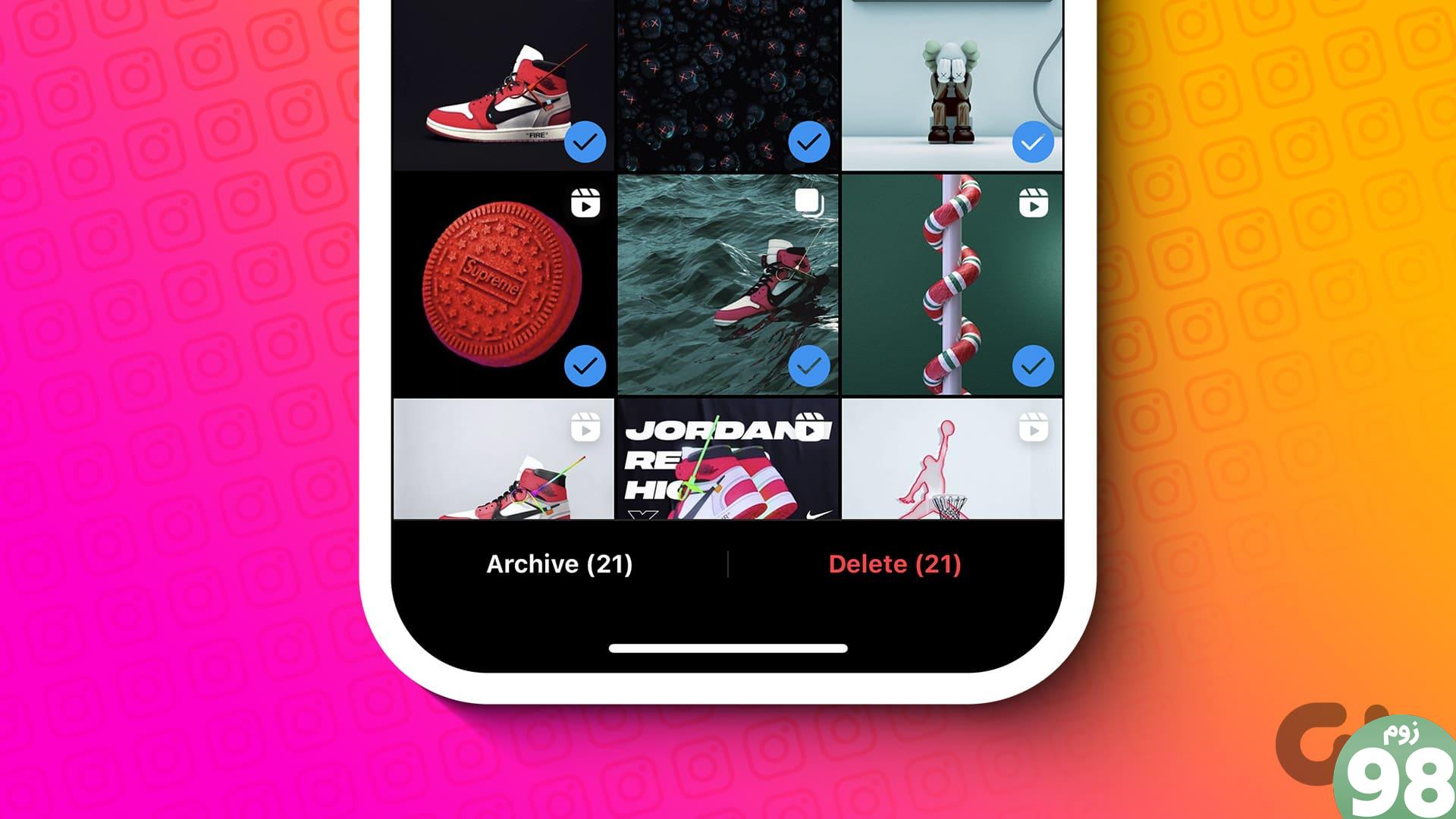
در حالی که اگر کمتر از 10 یا حتی 20 پست در پروفایل خود داشته باشید، حذف یک به یک هر پست آسان است. با این حال، اگر صدها یا حتی هزاران پست داشته باشید، ممکن است چندین سال طول بکشد. ما راه هایی برای مخفی کردن یا آرشیو کردن تمام پست های اینستاگرام اضافه کرده ایم. اما اول از همه.
نکاتی که هنگام حذف همه پست های اینستاگرام خود باید به خاطر بسپارید
مطمئناً هنگام حذف همه پست های اینستاگرام خود باید به نکاتی توجه کنید:
- تاثیر بر فالوورها: وقتی همه عکسهای اینستاگرام را حذف میکنید، برخی از فالوورها ممکن است شما را لغو کنند زیرا ممکن است دیگر محتوای شما را نبینند.
- بایگانی در مقابل حذف: همیشه میتوانید به جای حذف از ویژگی بایگانی استفاده کنید، زیرا این به پنهان کردن پست به جای حذف آن از نمایه شما کمک میکند. هر زمان که لازم بود می توانید این پست ها را بازیابی کنید.
- خدمات شخص ثالث: استفاده از ابزارها یا برنامه های شخص ثالث می تواند باعث مشکلات حریم خصوصی شود. از این رو، بهتر است از خدمات مورد اعتماد خود استفاده کنید.
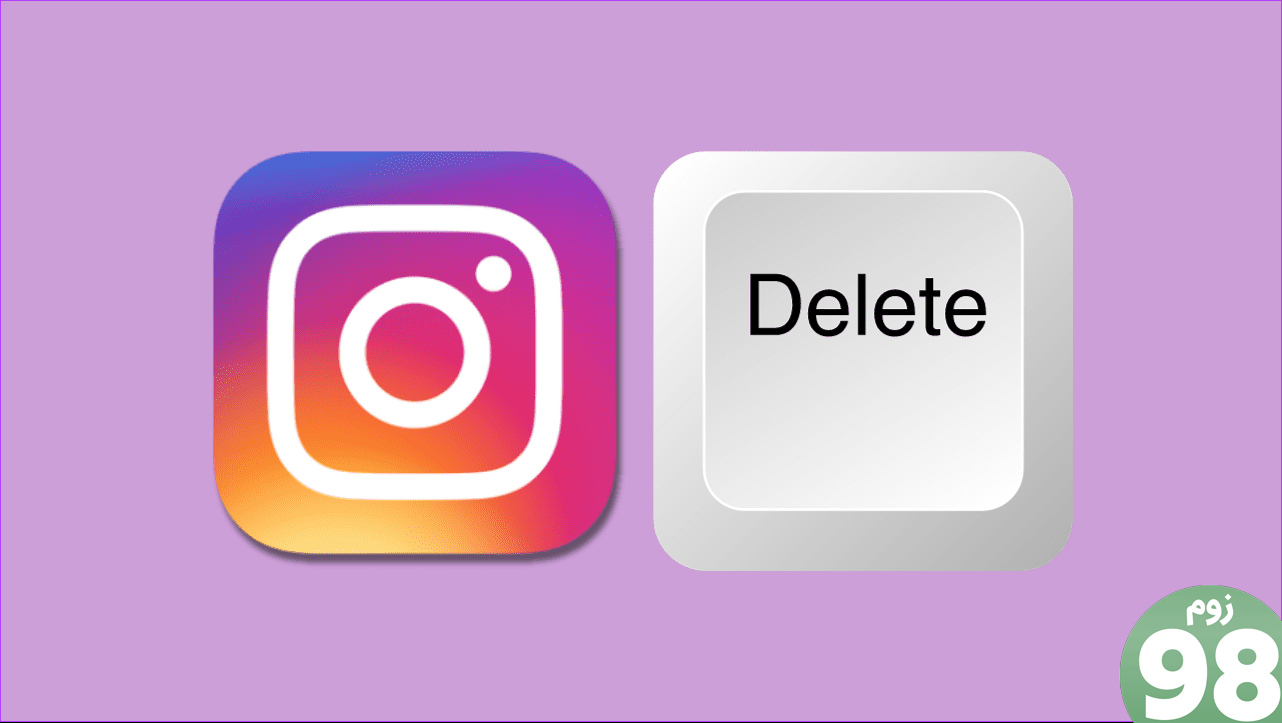
- تأثیر بر تعامل: اگر از حساب اینستاگرام خود برای اهداف تجاری یا تبلیغاتی استفاده می کنید، حذف پست های شما ممکن است به طور موقت بر معیارهای تعامل شما مانند تعداد فالوورها، لایک ها و نظرات تأثیر بگذارد. باید در نظر داشته باشید که تعامل قدیمی خود را دوباره با محتوای جدید ایجاد کنید.
- سازگاری در موضوع: اگر موضوع یا جنبه زیبایی را در نمایه خود حفظ می کنید، در نظر بگیرید که چگونه پست های جدید شما پس از حذف محتوای موجود با آن موضوع هماهنگ می شوند. اگر بخواهید این کار را انجام دهید، بازسازی یک نمایه منسجم ممکن است زمان ببرد.
- زمان بندی: به بهترین زمان برای حذف پست های خود فکر کنید. حذف تمام محتوای خود به یکباره می تواند یک رویکرد سریع و تمیز باشد، اما ممکن است این کار را به تدریج انجام دهید و به مخاطبان خود اجازه دهید به تدریج با تغییرات سازگار شوند.
با وجود این موضوع، اگر همچنان میخواهید همه پستها را حذف کنید، به سرعت به مراحل میپردازیم.
نحوه حذف تمام پست های اینستاگرام
اکنون که مطمئن هستید پست های اینستاگرام را به طور انبوه حذف می کنید، در اینجا مراحلی وجود دارد که می توانید برای دستگاه های خود دنبال کنید.
روی کامپیوتر
مرحله 1: اینستاگرام را باز کنید و روی منوی همبرگر در گوشه پایین سمت چپ کلیک کنید.
مرحله 2: فعالیت خود را انتخاب کنید.
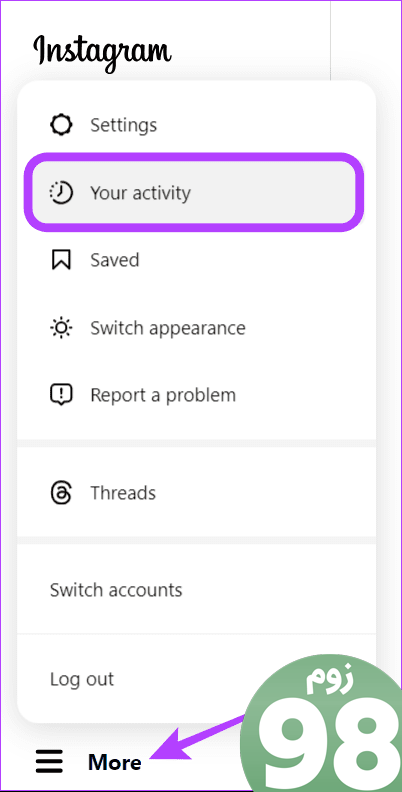
مرحله 3: «عکسها و ویدیوها» را انتخاب کنید.
مرحله 4: روی Select کلیک کنید و تصاویری را که می خواهید حذف کنید انتخاب کنید.
توجه : میتوانید از گزینه Sort & filter برای فیلتر کردن پستها از قدیمیترین به جدیدترین (و بالعکس) استفاده کنید یا محدوده تاریخی خاصی را انتخاب کنید.
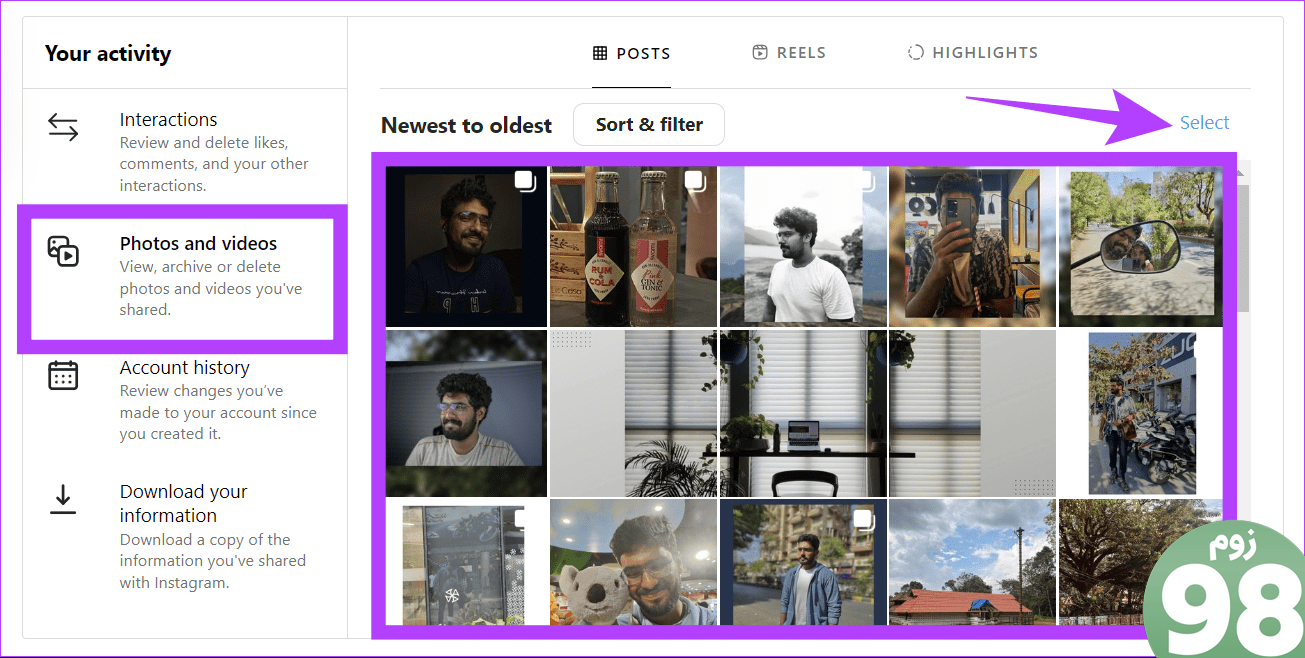
مرحله 5: اکنون روی Delete کلیک کنید.
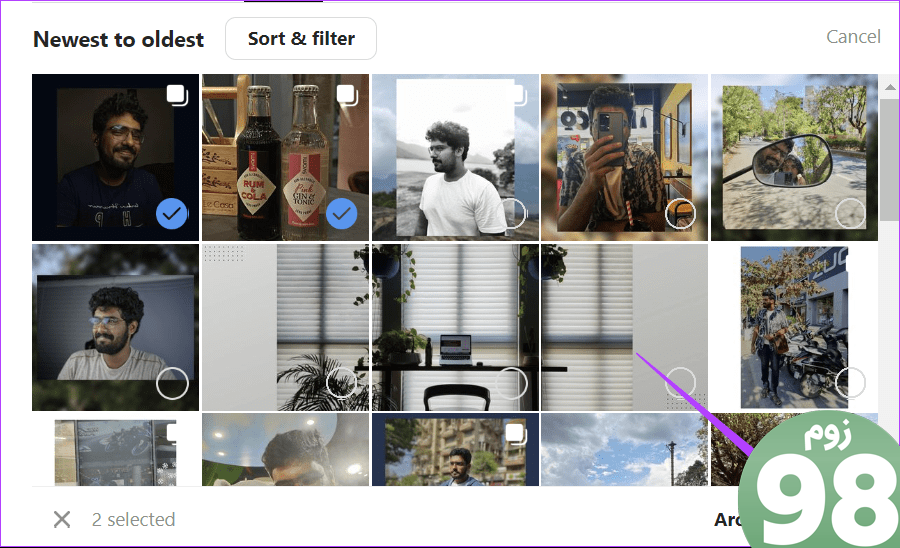
مرحله 6: برای تایید گزینه Delete را انتخاب کنید.
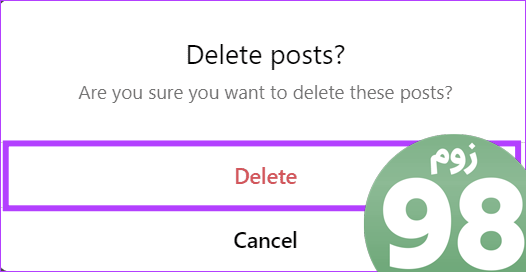
در موبایل
مرحله 1: اینستاگرام را باز کنید و به پروفایل خود بروید.
مرحله 2: روی منوی همبرگر در گوشه بالا سمت راست ضربه بزنید و فعالیت خود را انتخاب کنید.
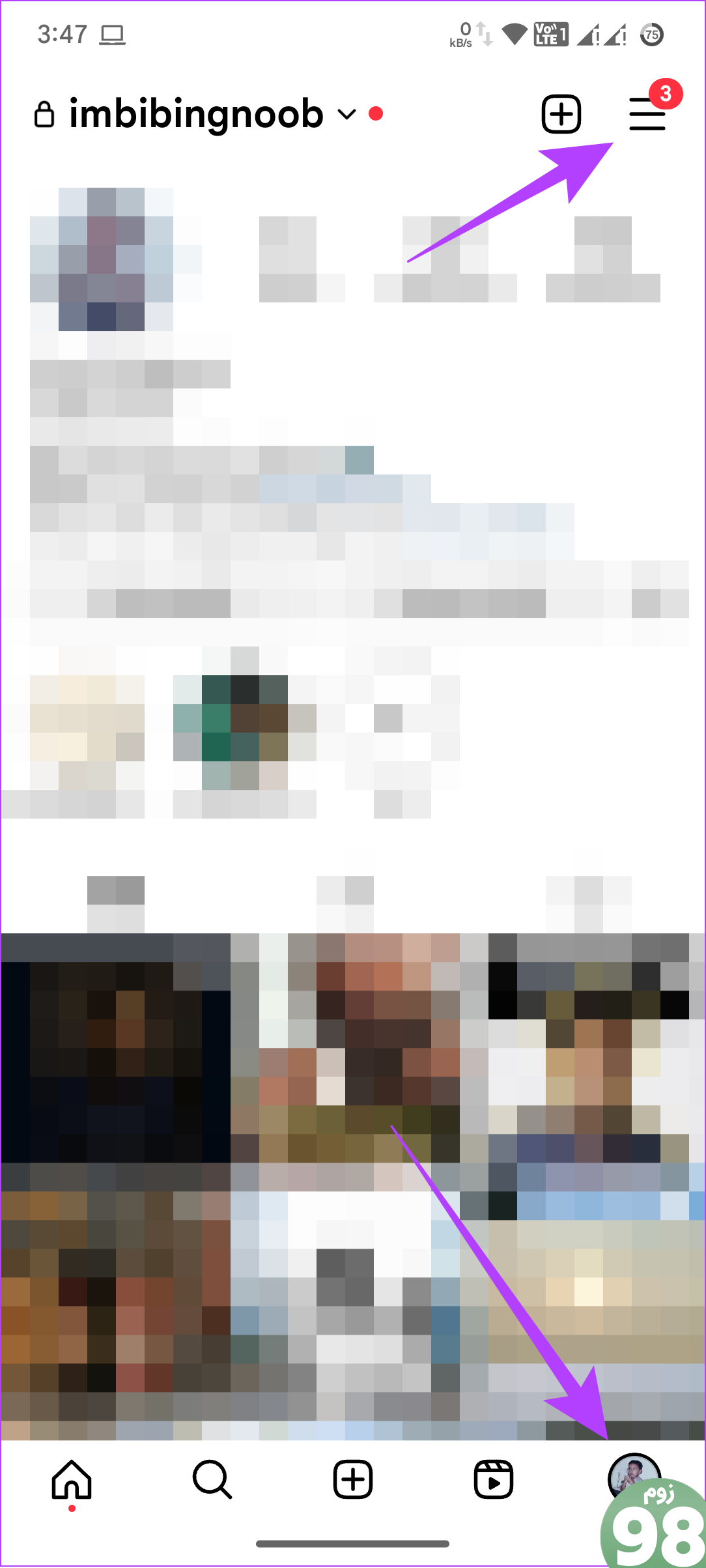
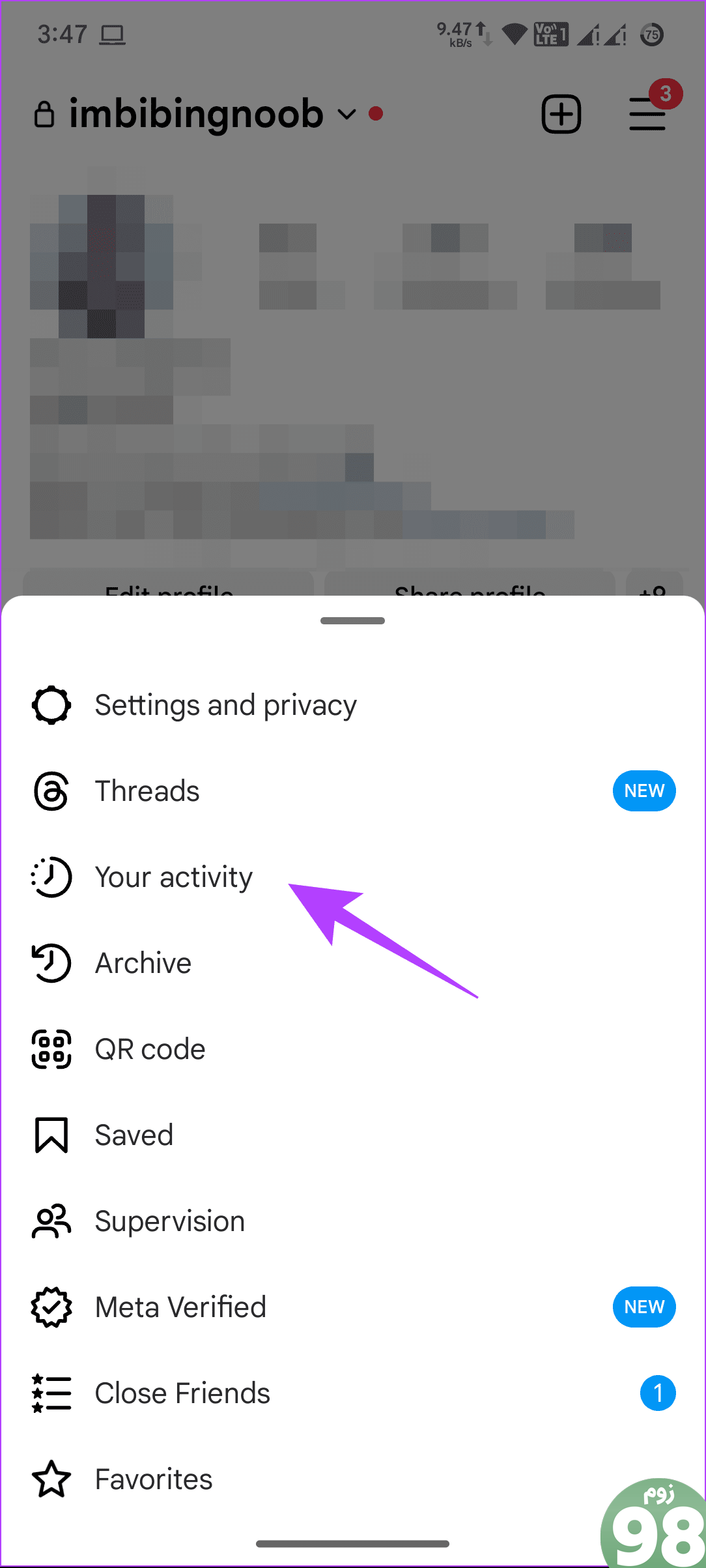
مرحله 3: پست ها را انتخاب کنید و روی انتخاب ضربه بزنید.
مرحله 4: تصاویری را که میخواهید از اینستاگرام حذف کنید، انتخاب کنید.
توجه : میتوانید از گزینههای فیلتر در بالا برای فیلتر کردن پستها از قدیمیترین به جدیدترین (و بالعکس) استفاده کنید یا محدوده تاریخی یا مکان خاصی را انتخاب کنید.
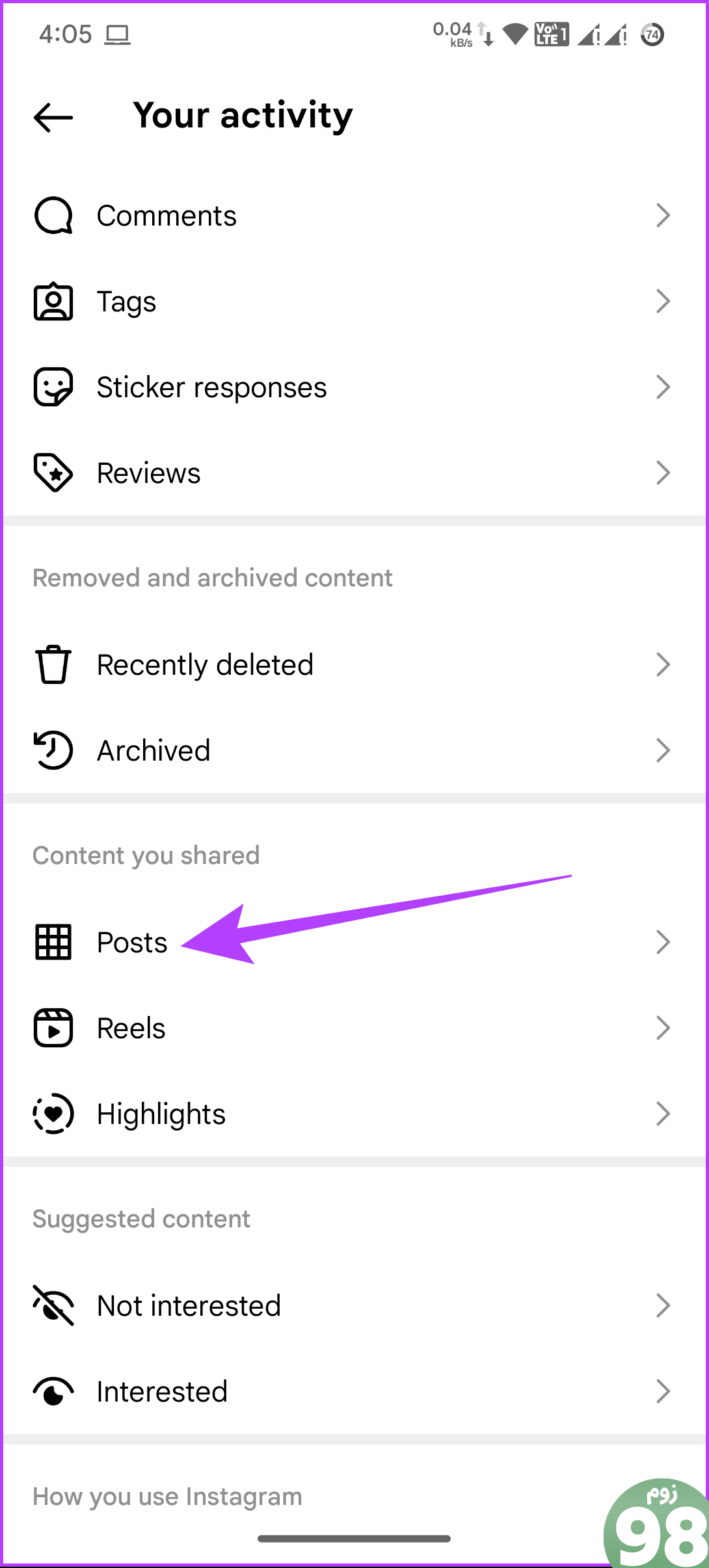
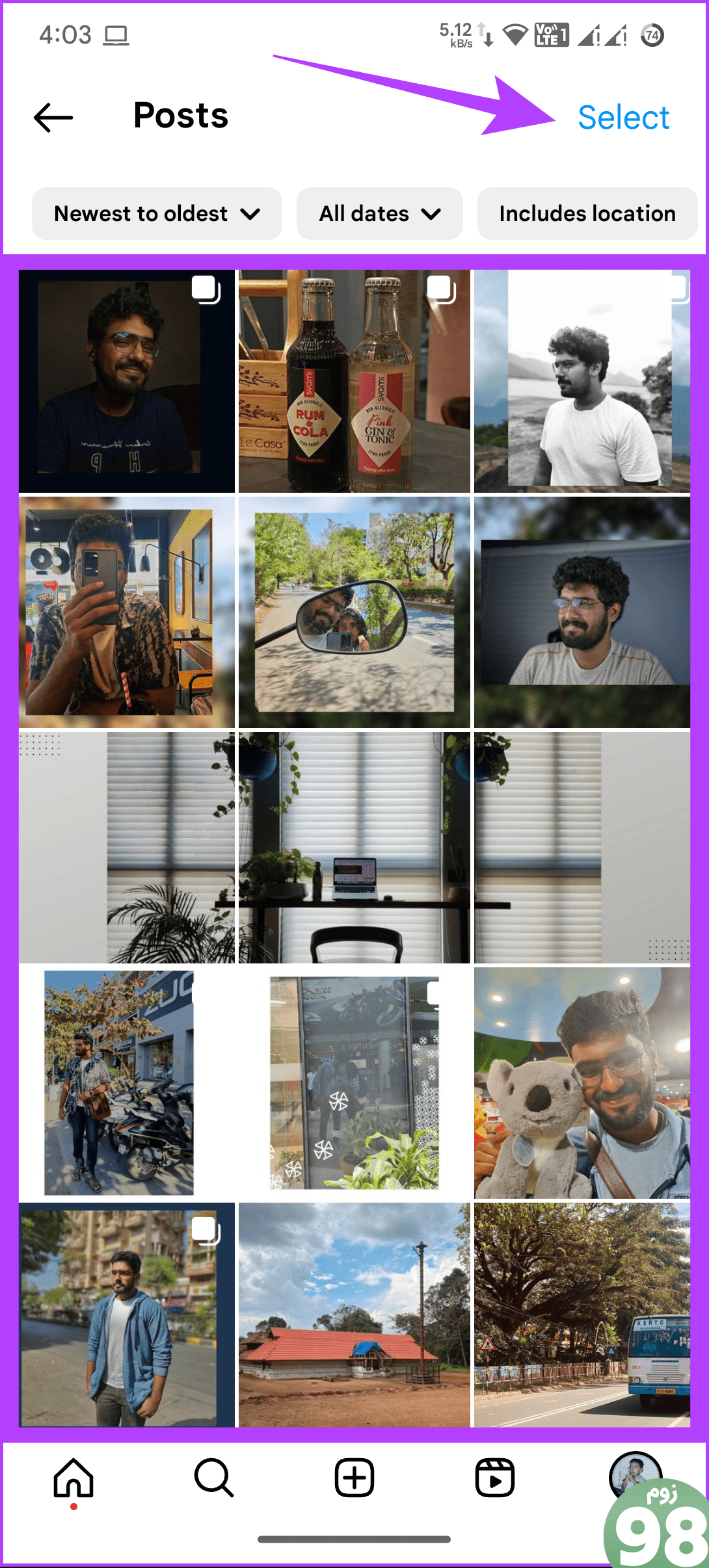
مرحله 5: روی Delete در پایین ضربه بزنید و برای تایید دوباره Delete را انتخاب کنید.
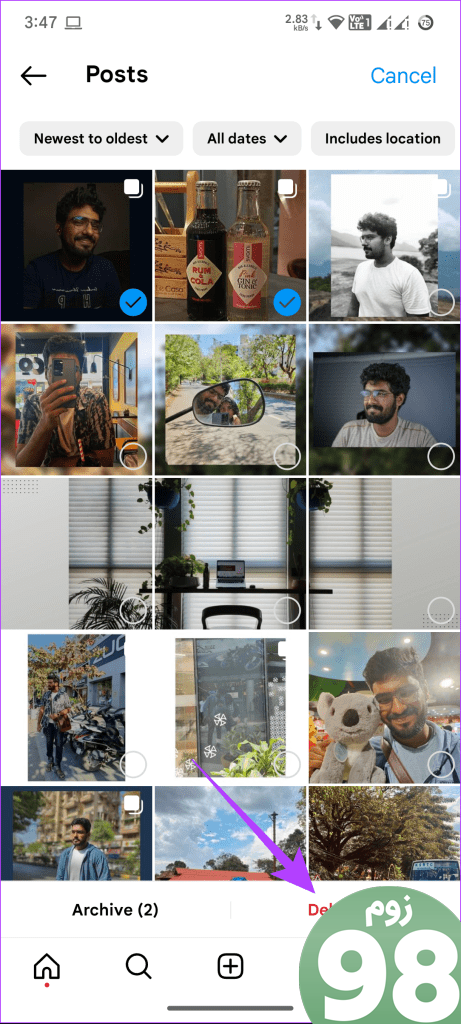
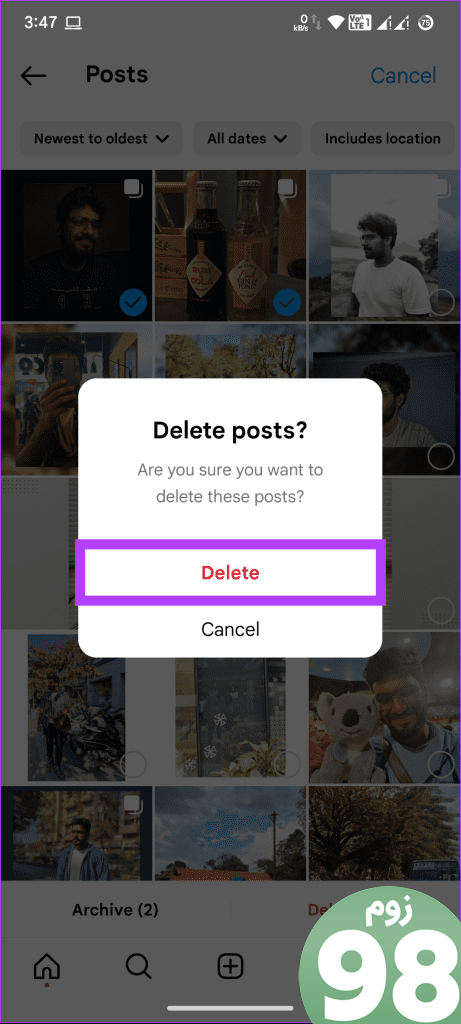
چگونه همه پست های اینستاگرام را مخفی یا آرشیو کنیم
علاوه بر حذف انبوه پست های اینستاگرام، می توانید آنها را مخفی یا بایگانی کنید. با این کار میتوانید بعداً به این پستها دسترسی داشته باشید یا حتی آنها را پنهان کنید.
همچنین بخوانید: چگونه پست های اینستاگرام را از حالت آرشیو خارج کنیم
روی کامپیوتر
مرحله 1: اینستاگرام را باز کنید > روی منوی همبرگر در گوشه پایین سمت چپ کلیک کنید و فعالیت خود را انتخاب کنید.
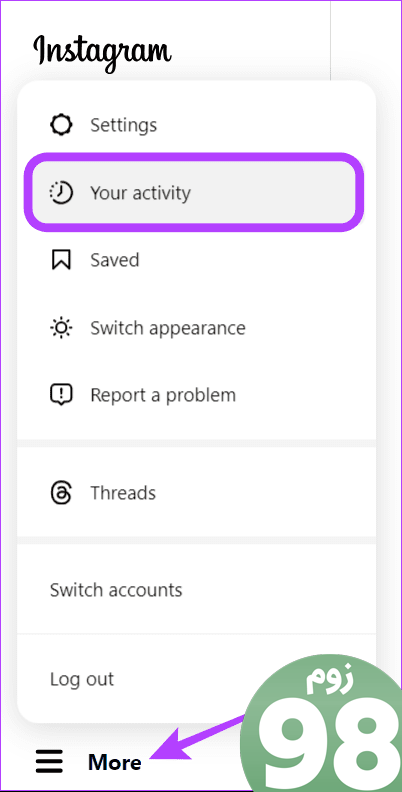
مرحله 2: «عکسها و ویدیوها» را انتخاب کنید و سپس روی انتخاب کلیک کنید.
مرحله 3: تصاویری را که می خواهید بایگانی کنید انتخاب کنید.
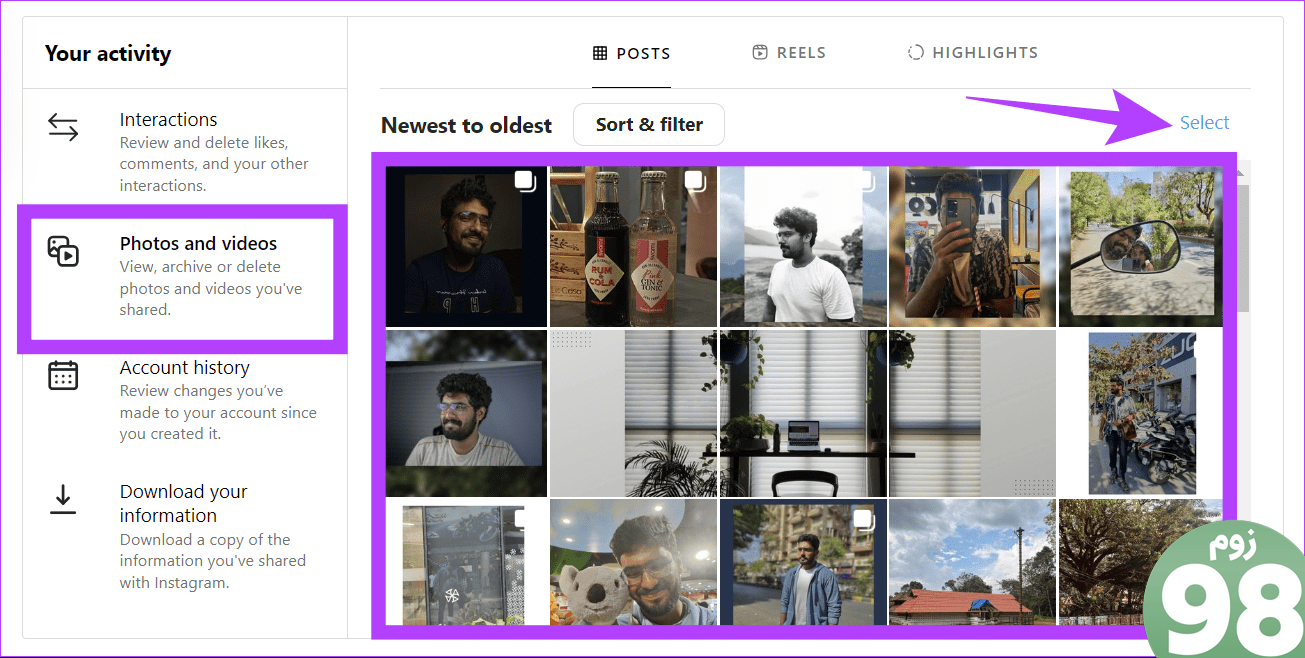
مرحله 4: روی Archive کلیک کنید.
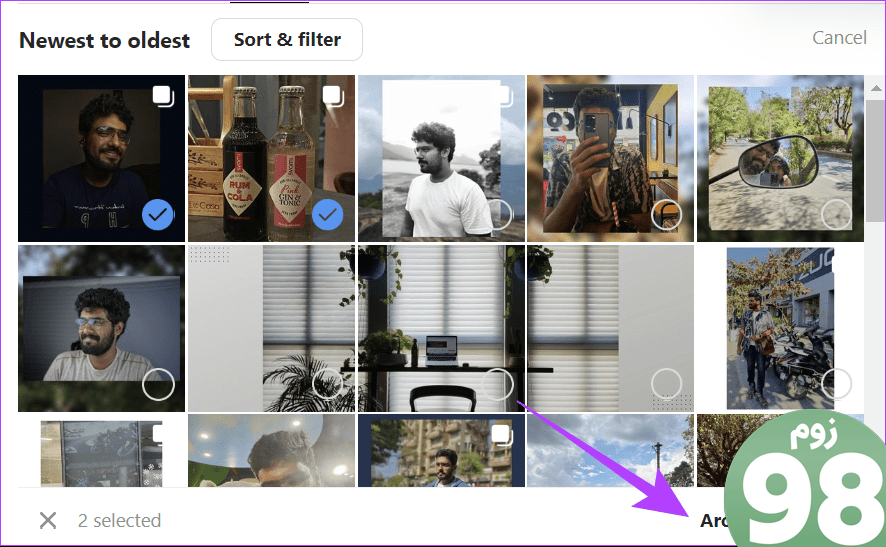
مرحله 5: برای تایید آرشیو را انتخاب کنید.
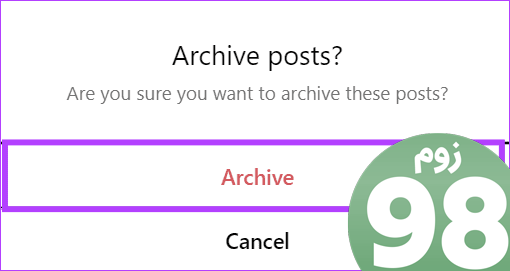
در موبایل
مرحله 1: اینستاگرام را باز کنید > به نمایه خود بروید و روی منوی همبرگر در گوشه بالا سمت راست ضربه بزنید.
مرحله 2: فعالیت خود را انتخاب کنید.
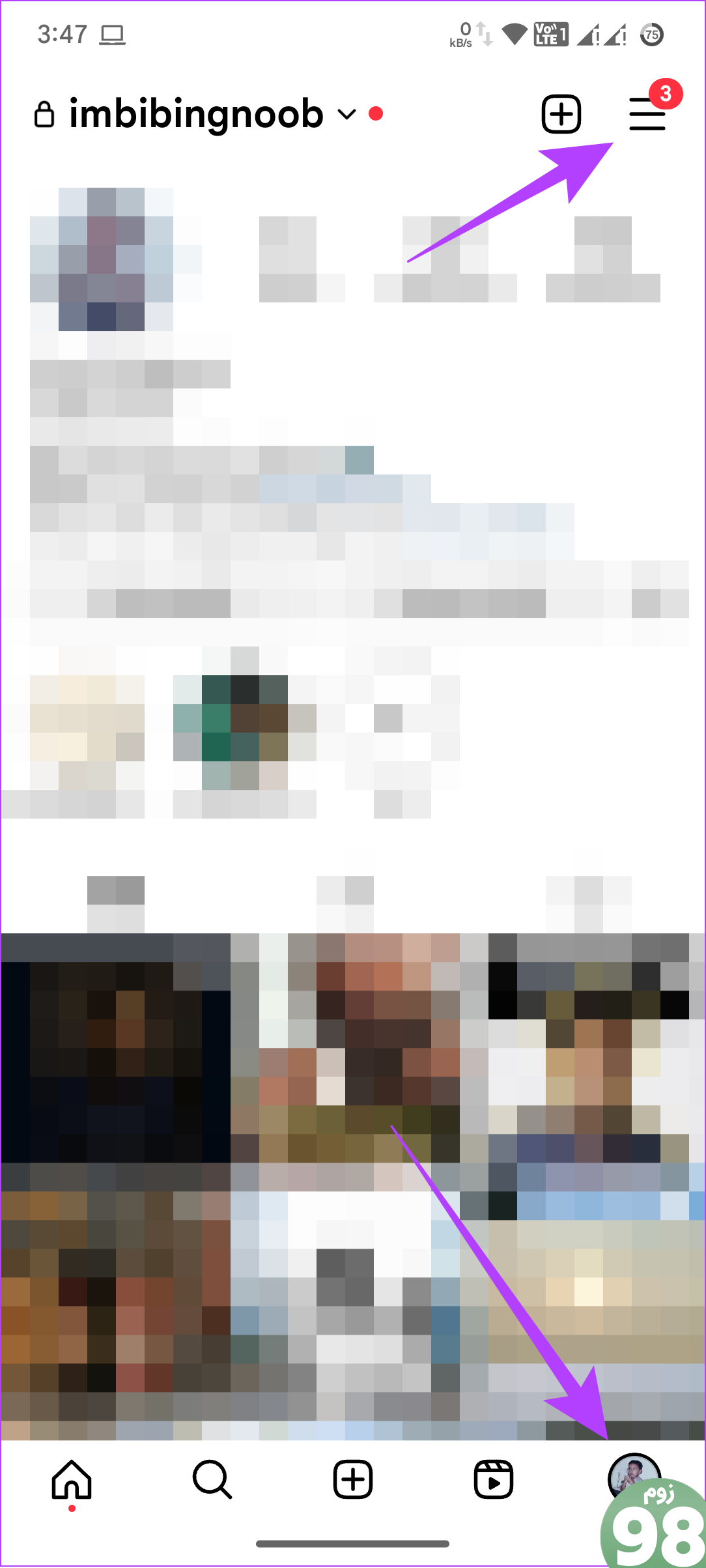
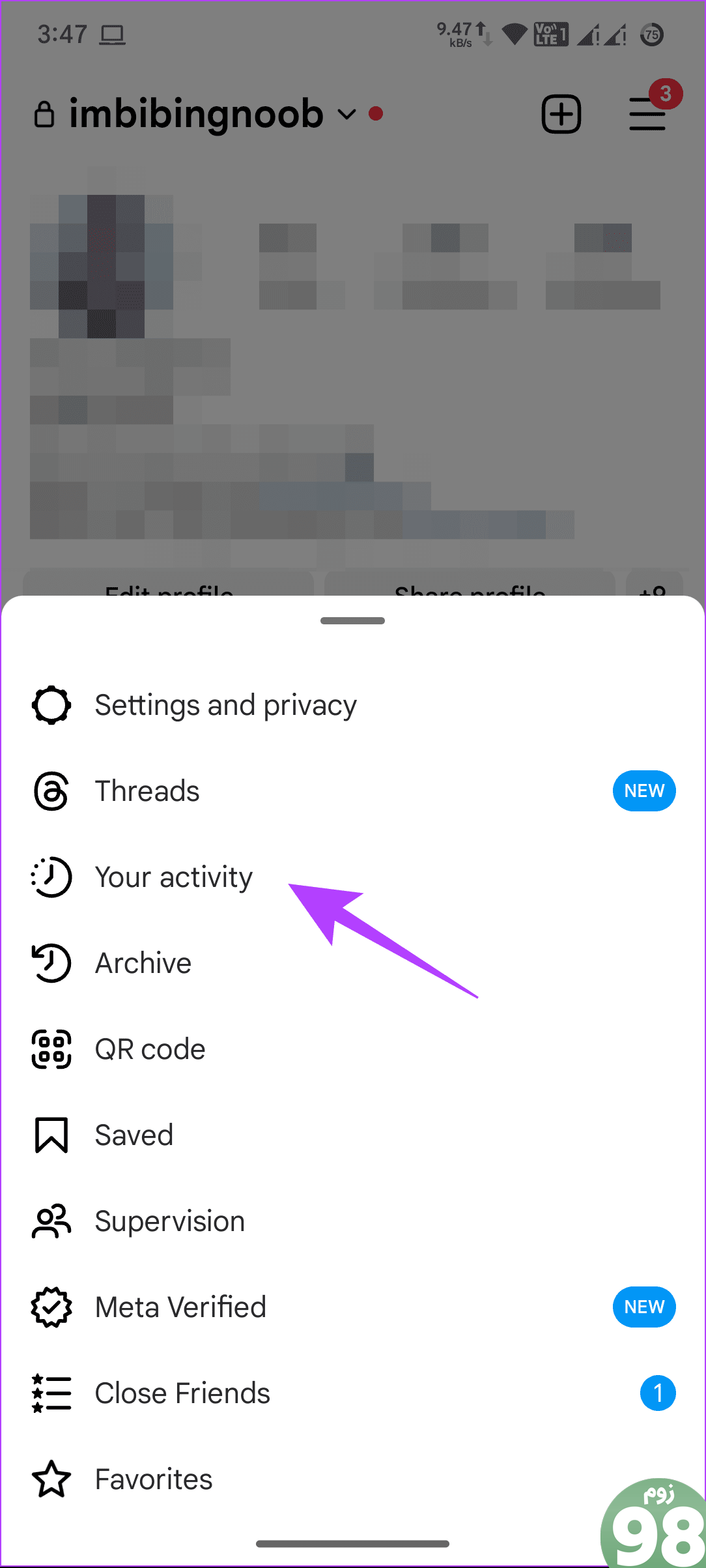
مرحله 3: روی پستها ضربه بزنید > انتخاب را انتخاب کنید. از اینجا، تصاویر را انتخاب کنید.
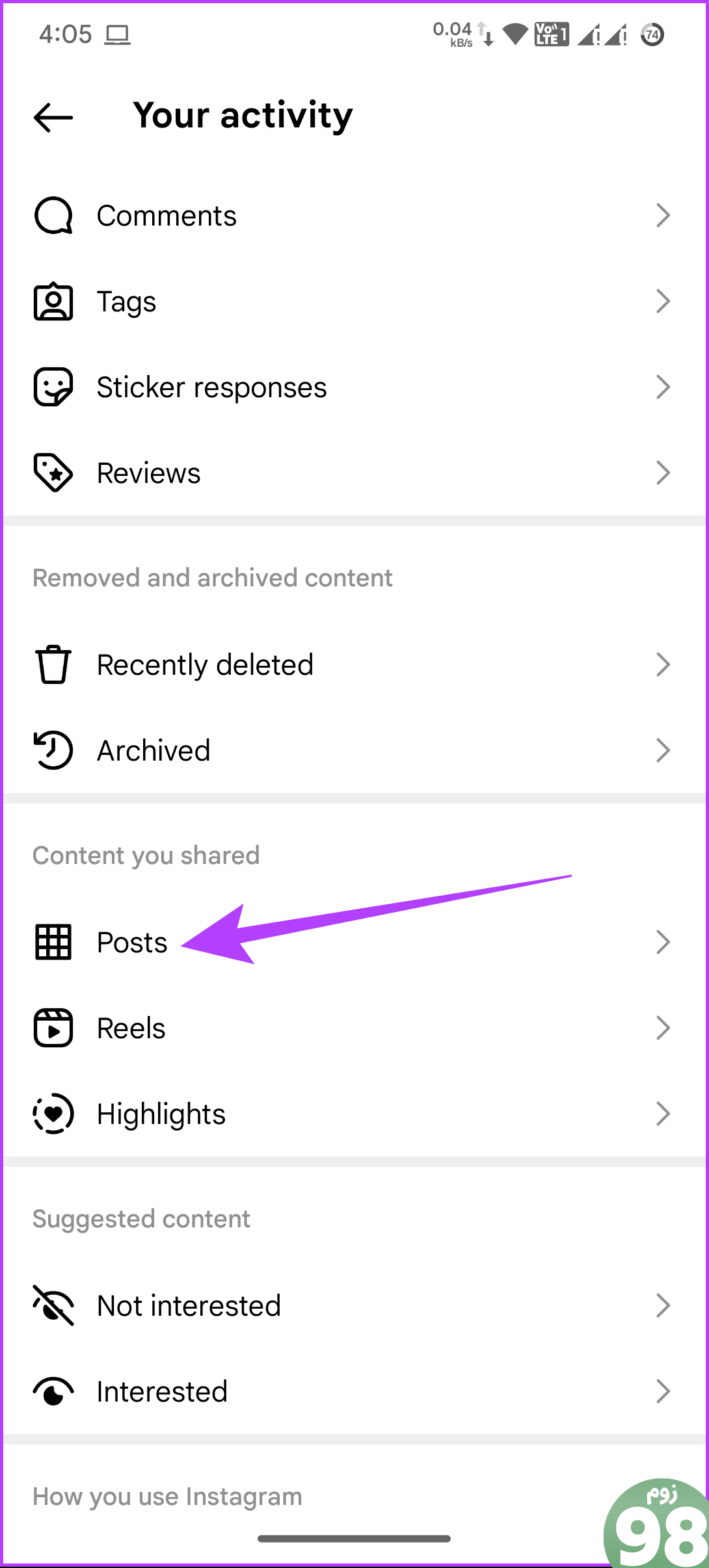
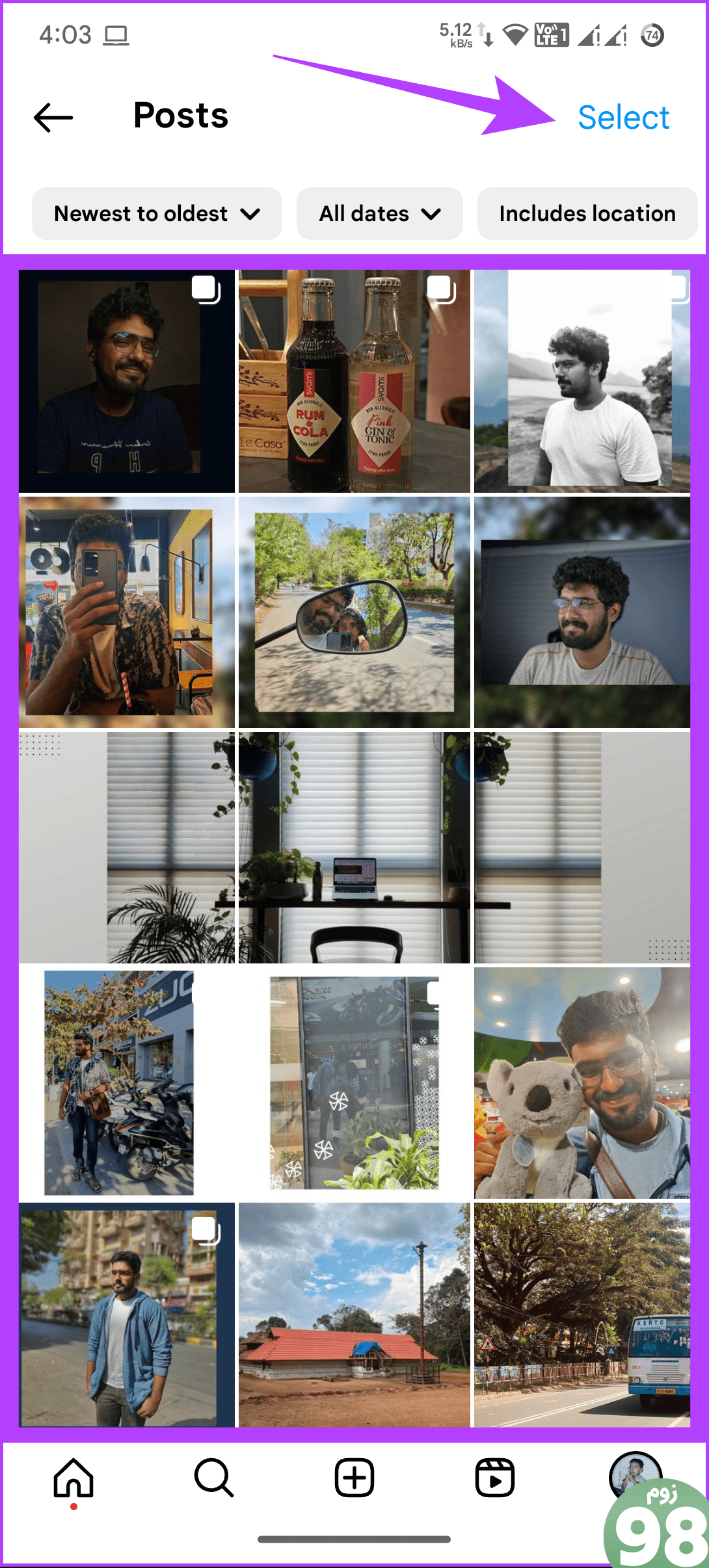
مرحله 5: روی Archive و سپس برای تایید دوباره روی Archive ضربه بزنید.
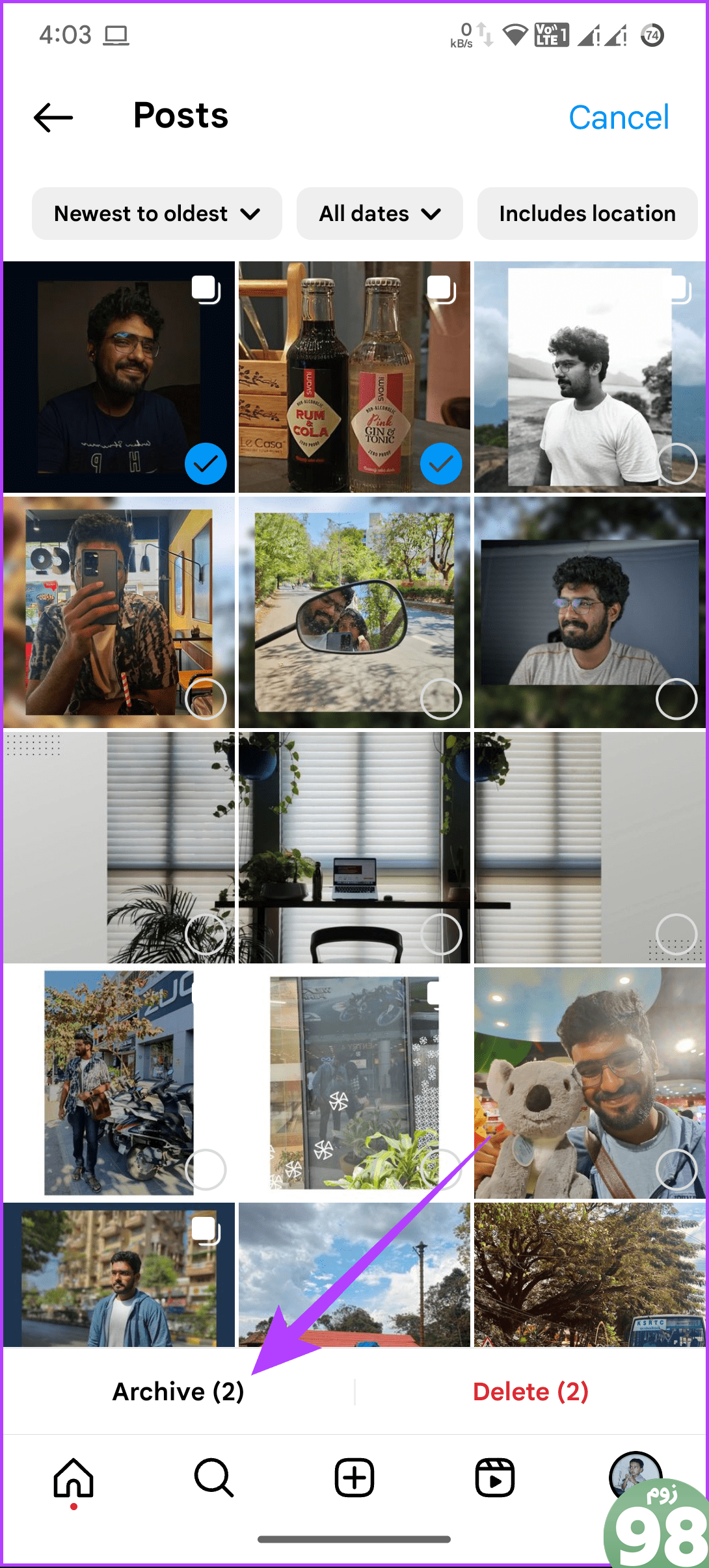
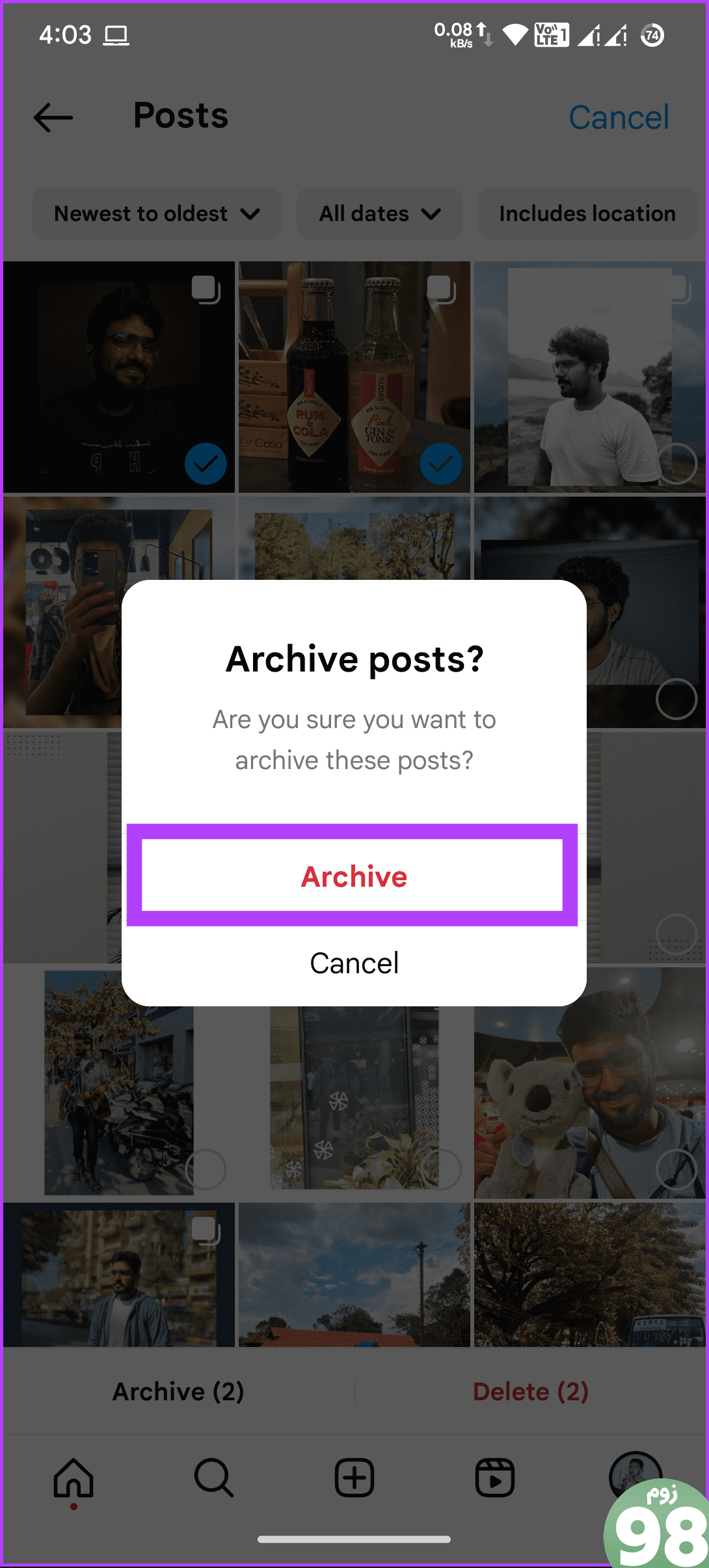
نحوه حذف یک پست در اینستاگرام
اگر میخواهید یک پست در اینستاگرام را حذف کنید، در اینجا نحوه انجام این کار آورده شده است.
روی کامپیوتر
مرحله 1: اینستاگرام را باز کنید > به نمایه خود بروید.
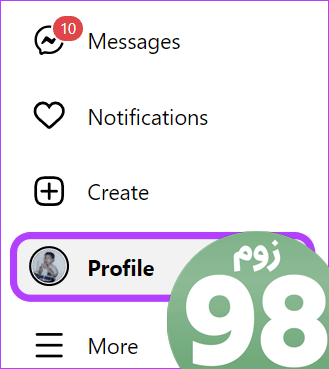
مرحله 2: پست را برای حذف باز کنید و روی سه نقطه در گوشه سمت راست بالای پست کلیک کنید.
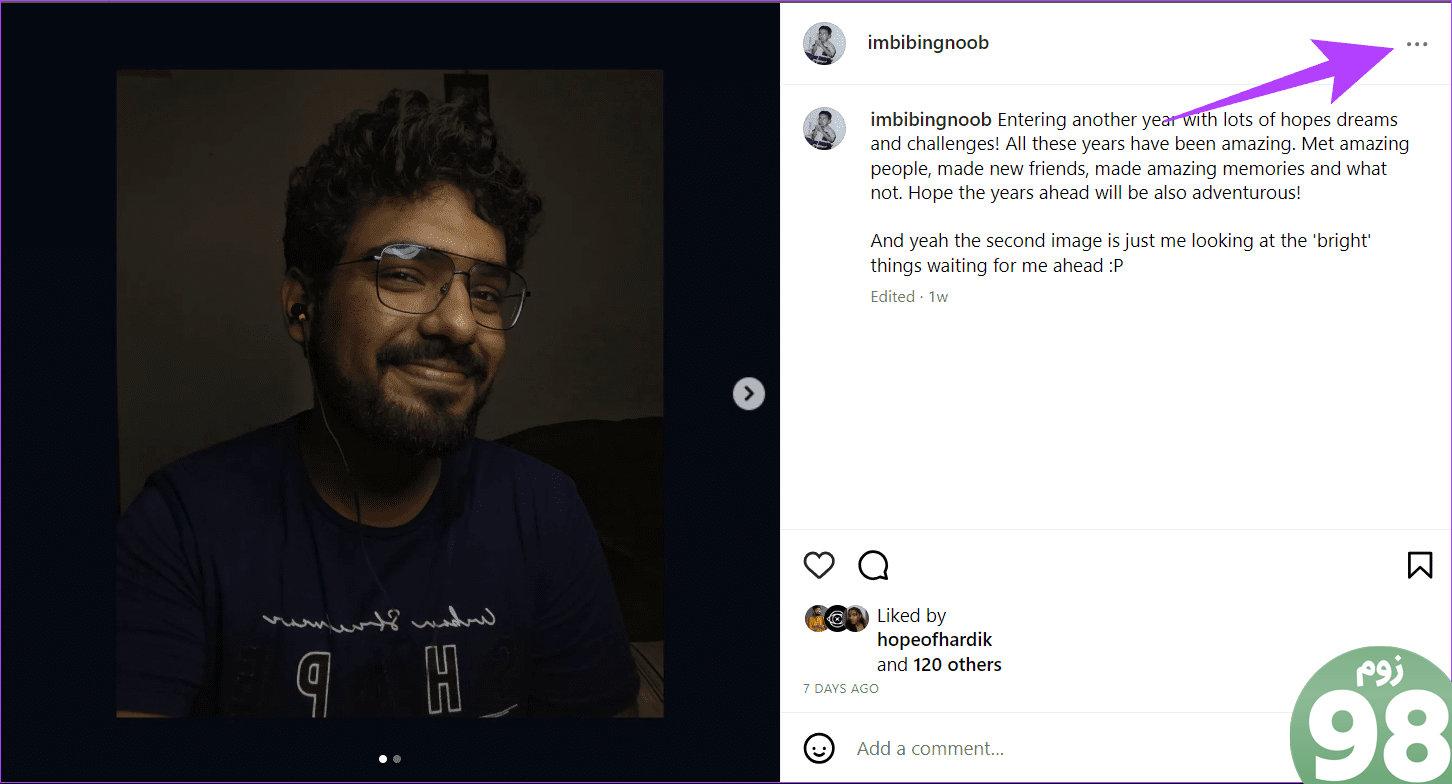
مرحله 3: حذف را انتخاب کنید.
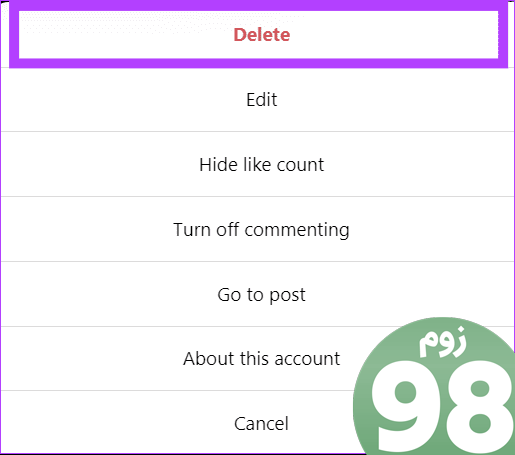
مرحله 4: برای تایید روی Delete کلیک کنید.
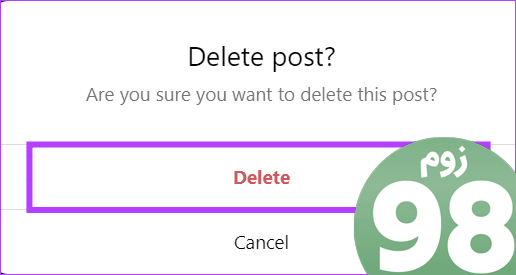
در موبایل
مرحله 1: اینستاگرام را باز کنید > روی نمایه خود ضربه بزنید > پستی را که می خواهید حذف کنید باز کنید و روی سه نقطه در گوشه بالا سمت راست ضربه بزنید.
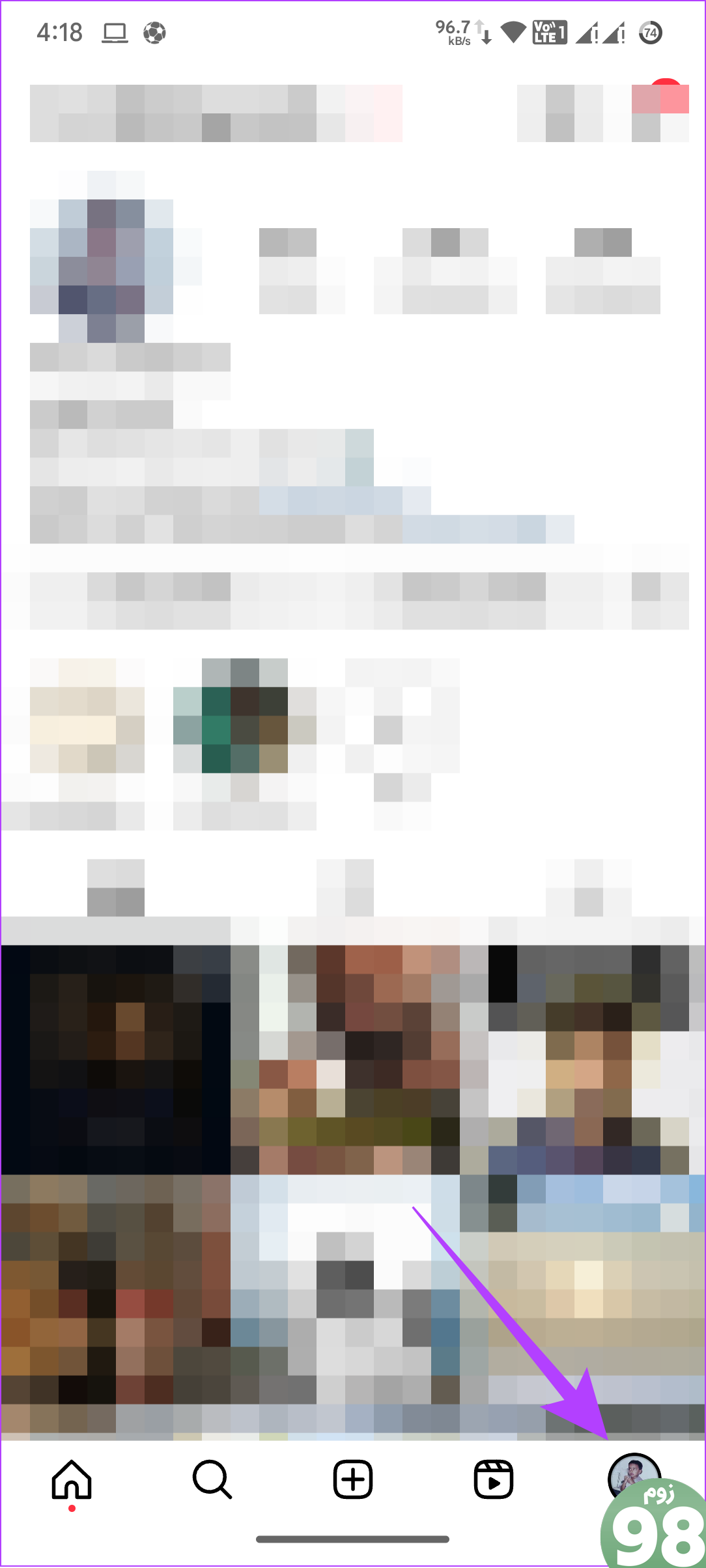
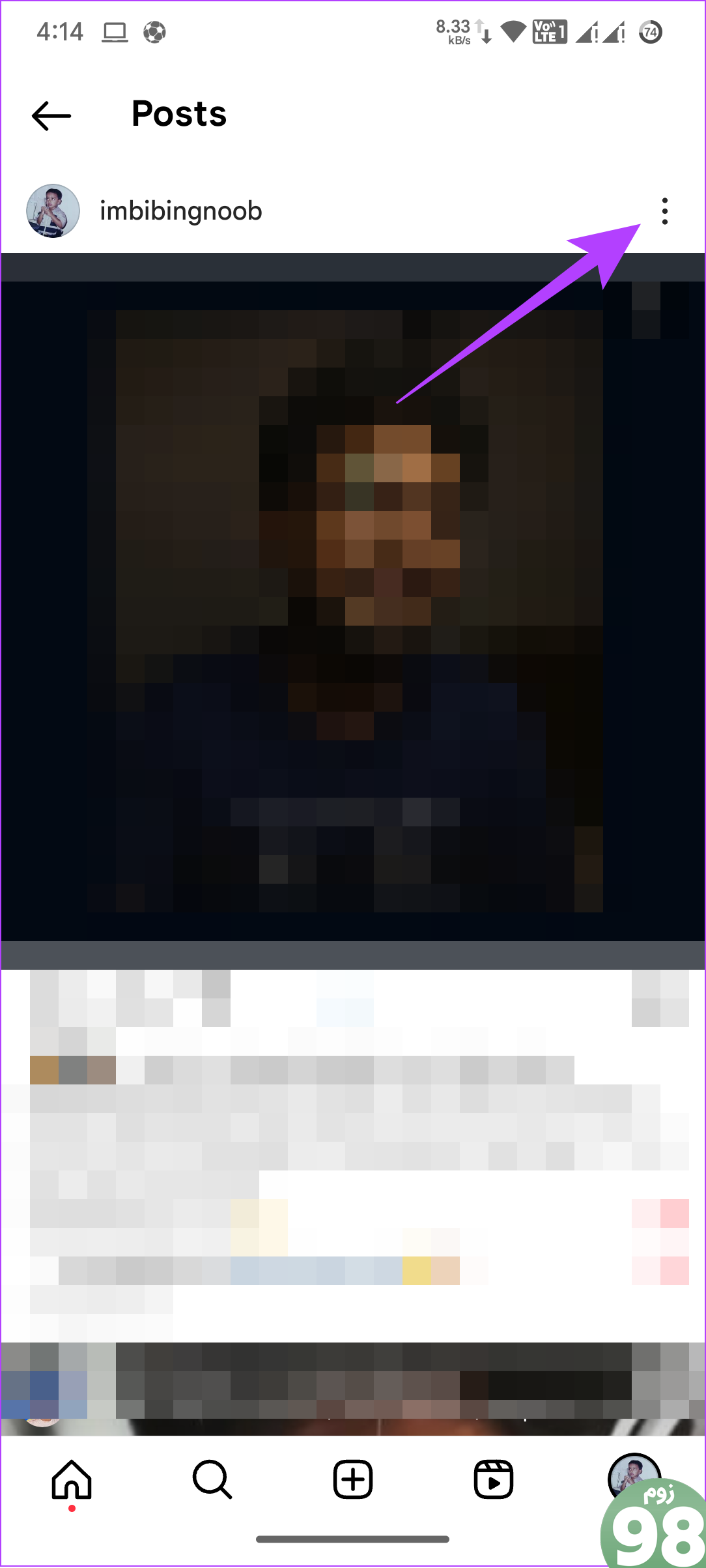
مرحله 2: حذف را انتخاب کنید.
مرحله 3: برای تایید گزینه Delete را انتخاب کنید.
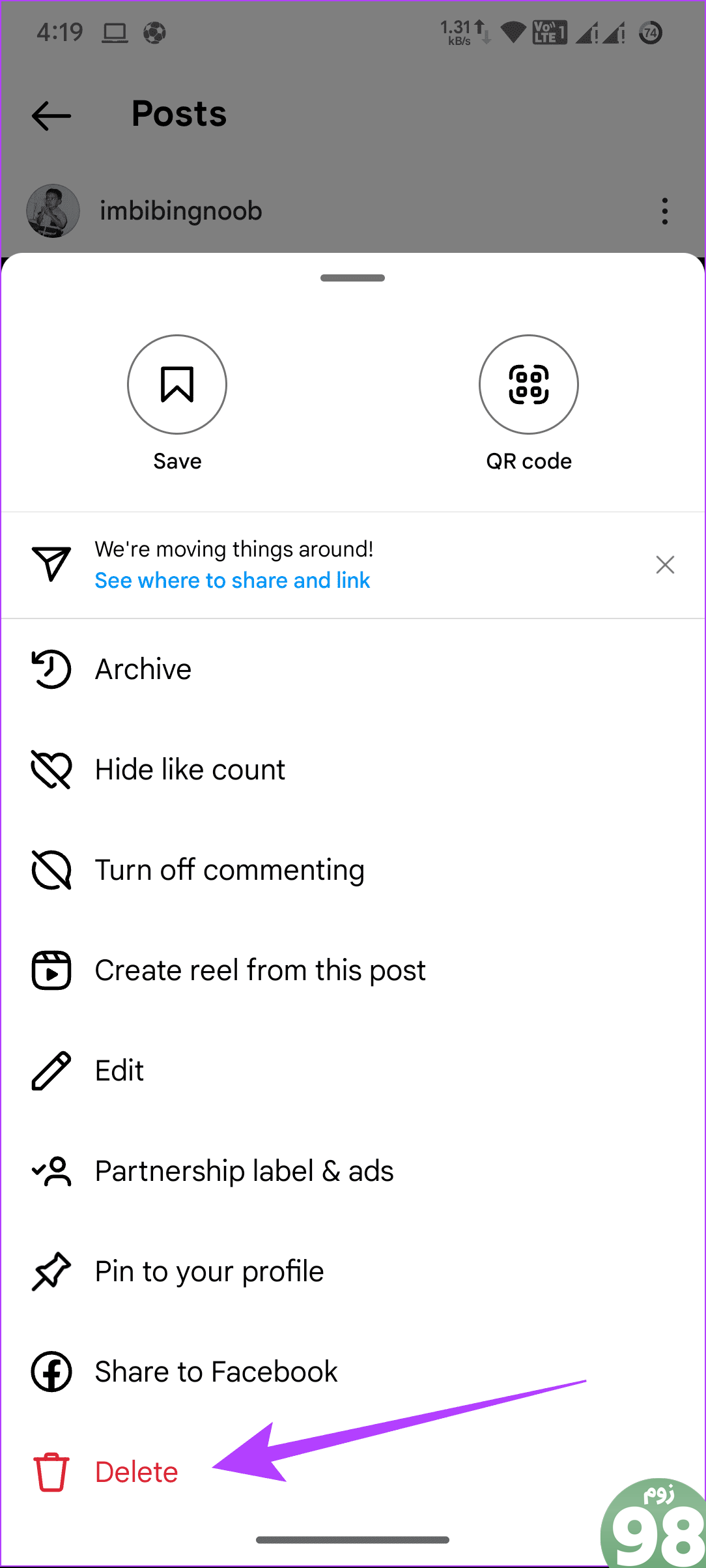
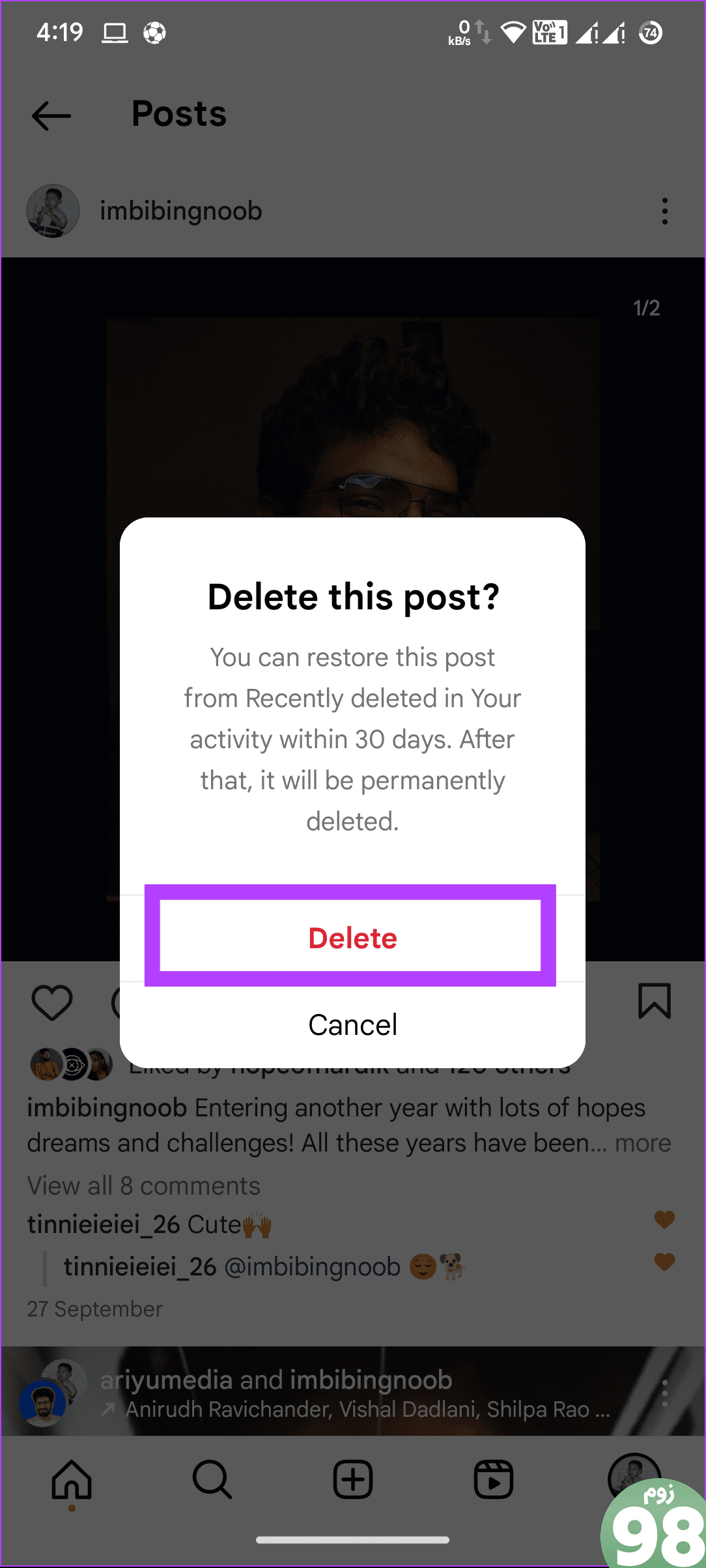
نحوه حذف یک عکس از چندین عکس در چرخ فلک اینستاگرام
در حین ارسال چندین تصویر، اگر به طور تصادفی عکسی را ارسال کردید که نمیخواستید، در اینجا نحوه حذف آنها آمده است:
توجه: اگر چرخ فلک شما فقط دو تصویر داشته باشد، نمی توانید این مراحل را انجام دهید.
روی کامپیوتر
مرحله 1: اینستاگرام را باز کنید > به پروفایل خود بروید.
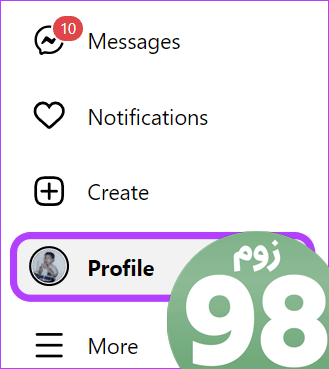
مرحله 2: پست را باز کنید، روی سه نقطه در گوشه سمت راست بالای چرخ فلک کلیک کنید و ویرایش را انتخاب کنید.
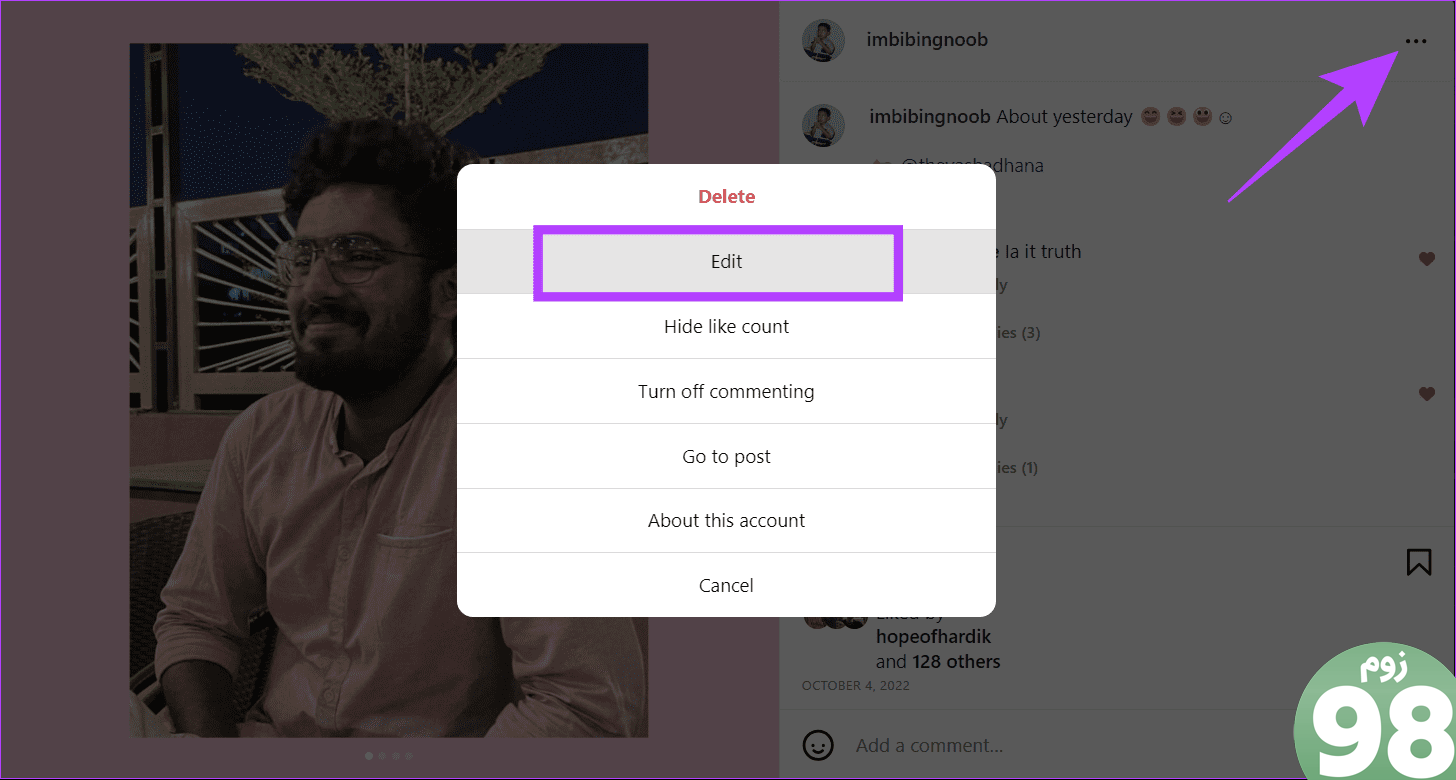
مرحله 3: اکنون، روی نماد سطل زباله در گوشه بالا سمت چپ کلیک کنید.
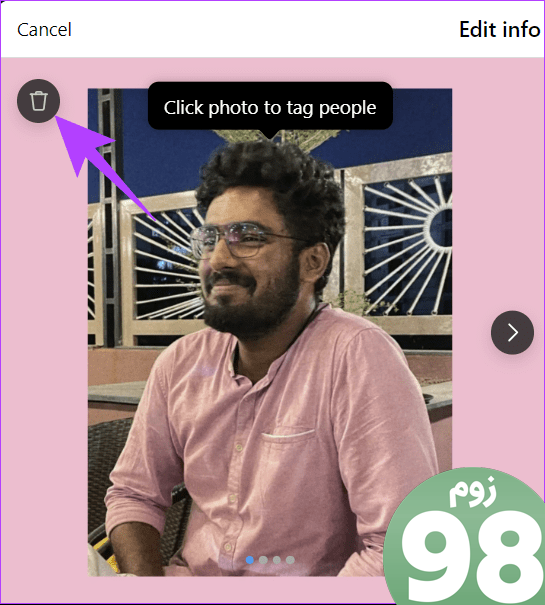
مرحله 4: حذف را برای تایید انتخاب کنید.
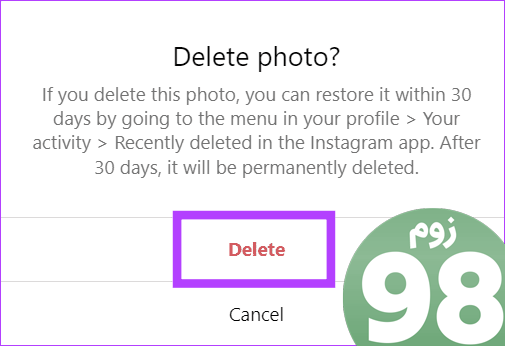
در موبایل
مرحله 1: اینستاگرام را باز کنید > روی نمایه خود در پایین سمت راست ضربه بزنید و پستی را که می خواهید حذف کنید باز کنید.
مرحله 2: روی سه نقطه در گوشه بالا سمت راست ضربه بزنید.
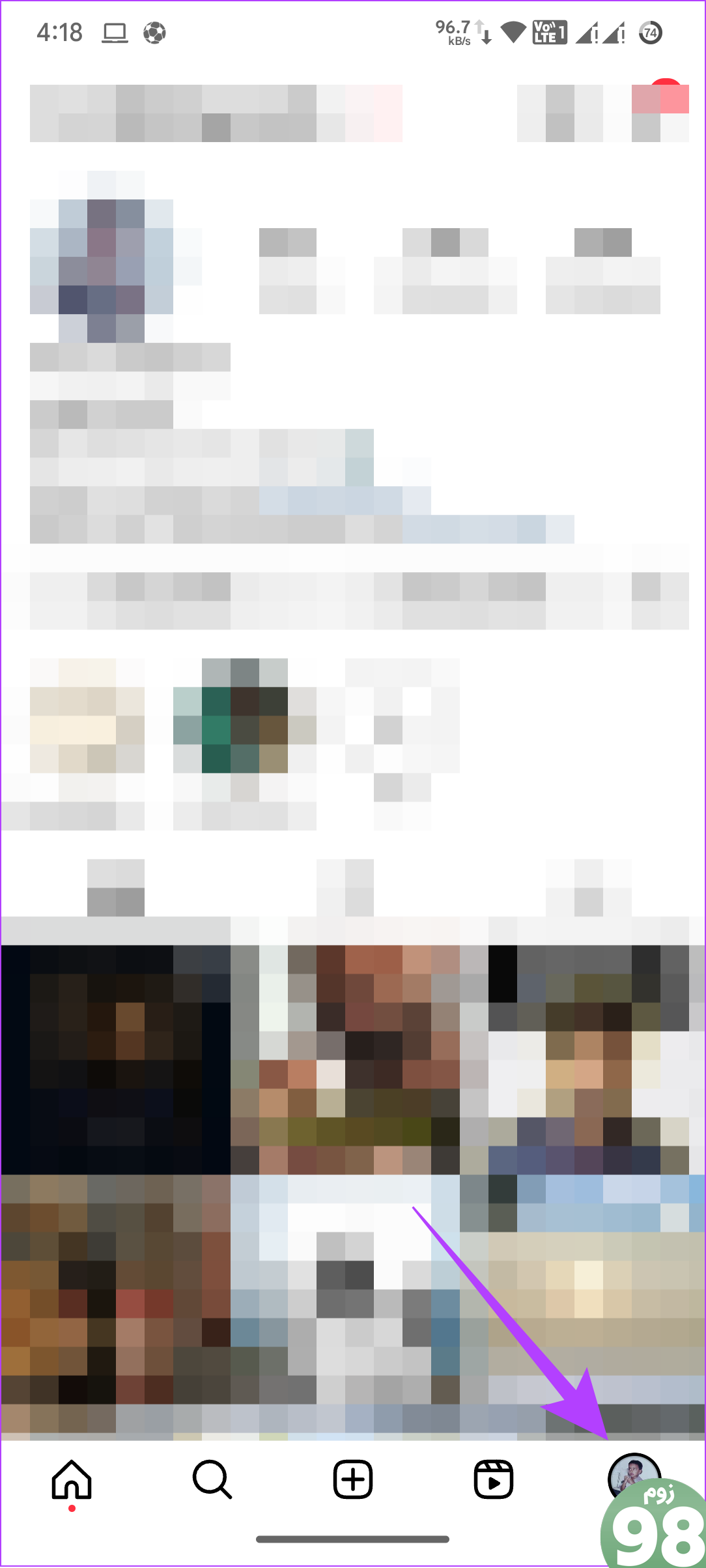
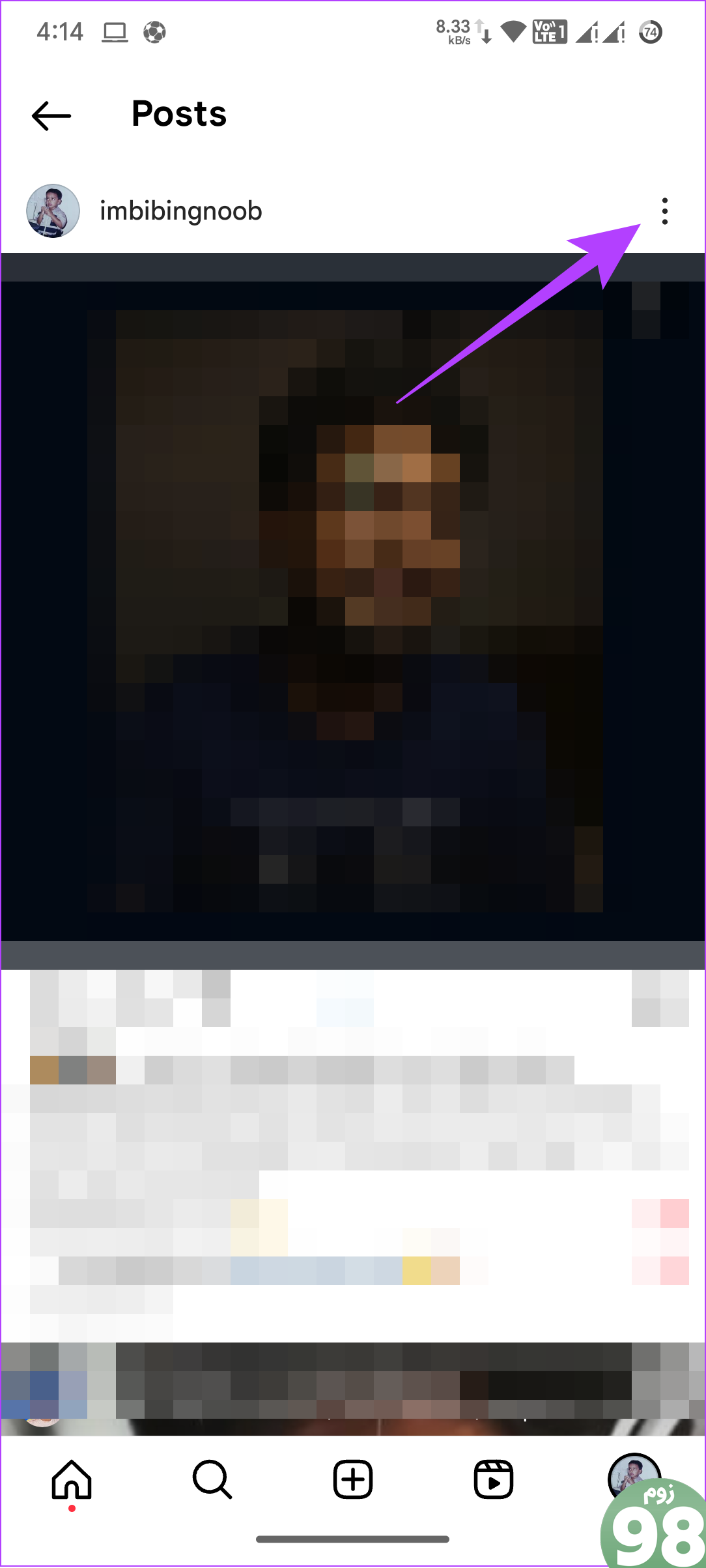
مرحله 3: ویرایش را انتخاب کنید > نماد سطل زباله را در گوشه بالا سمت راست انتخاب کنید.
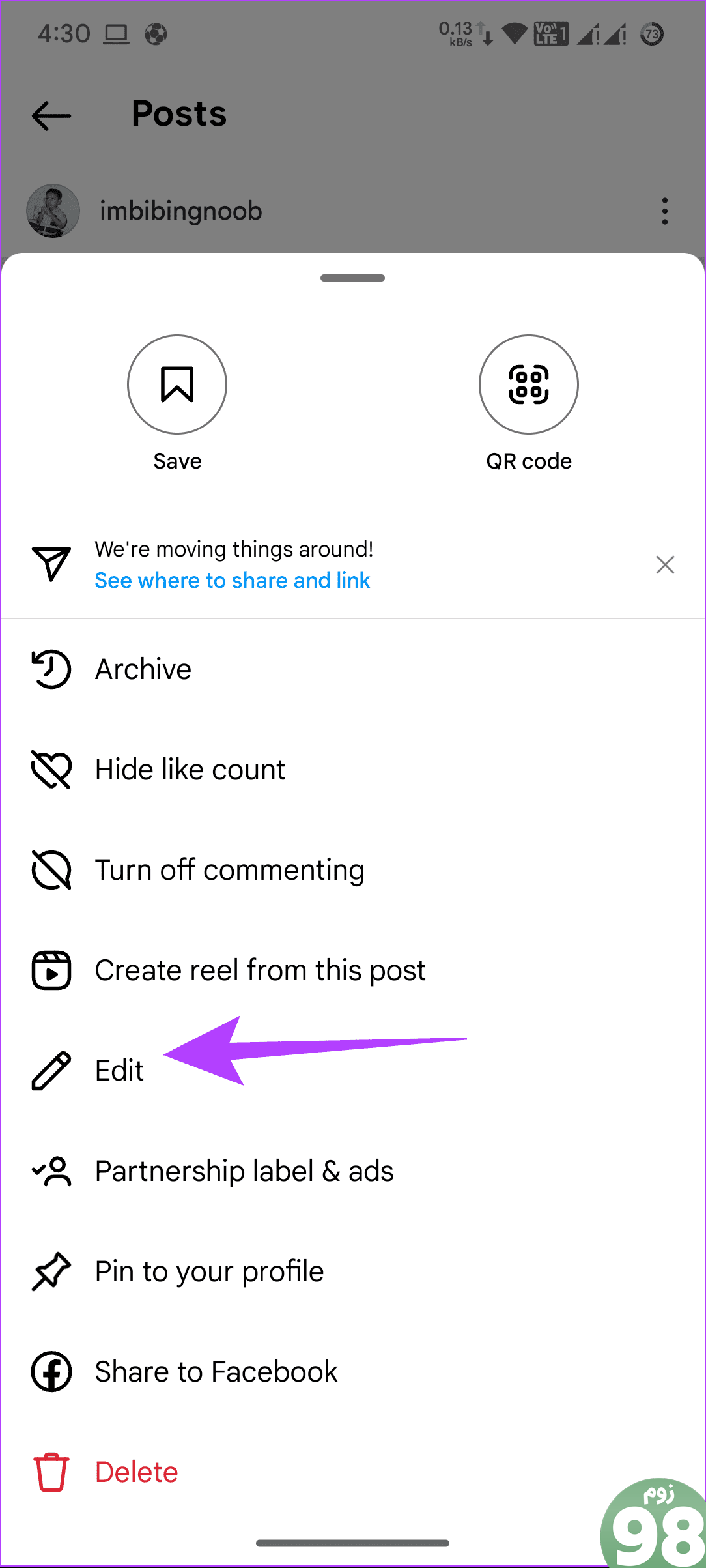
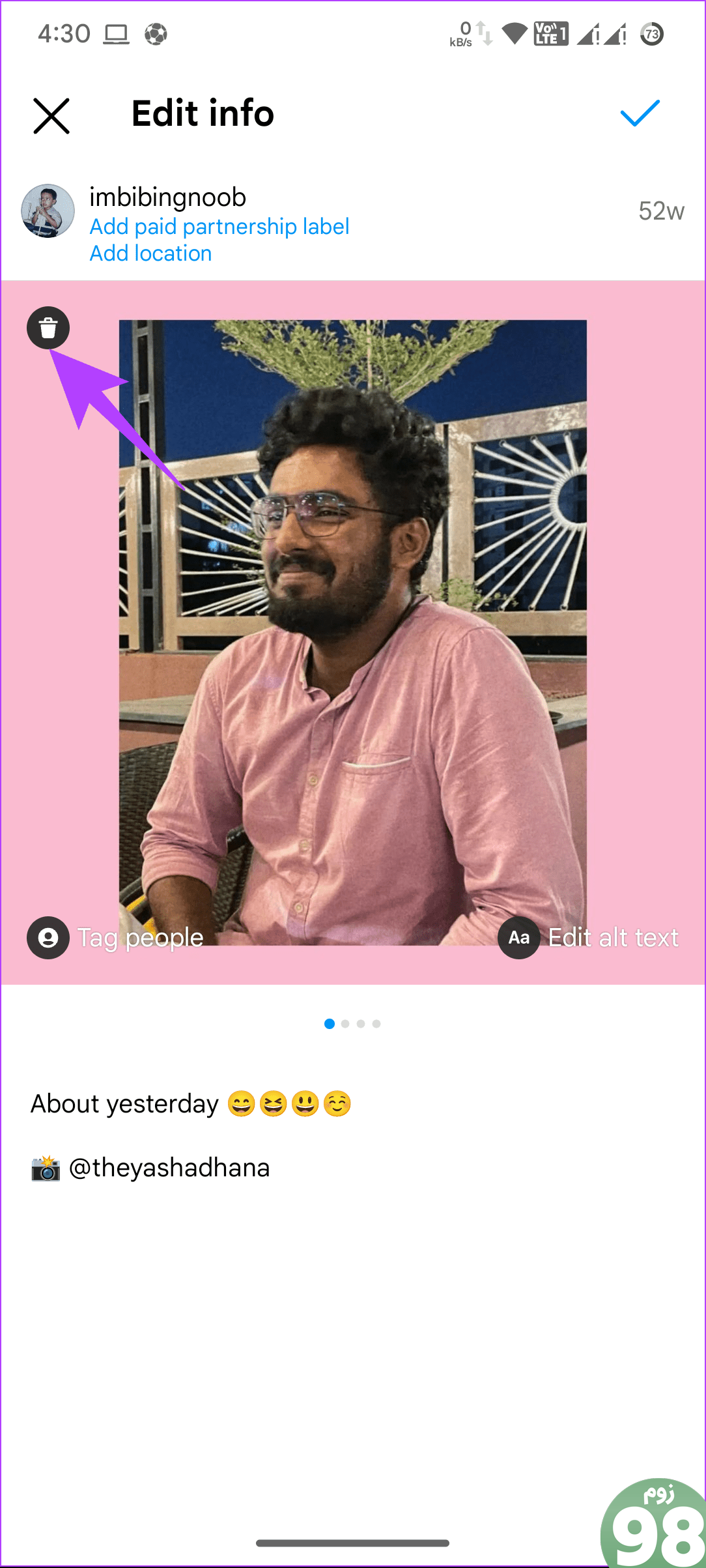
مرحله 4: برای تایید گزینه Delete را انتخاب کنید.
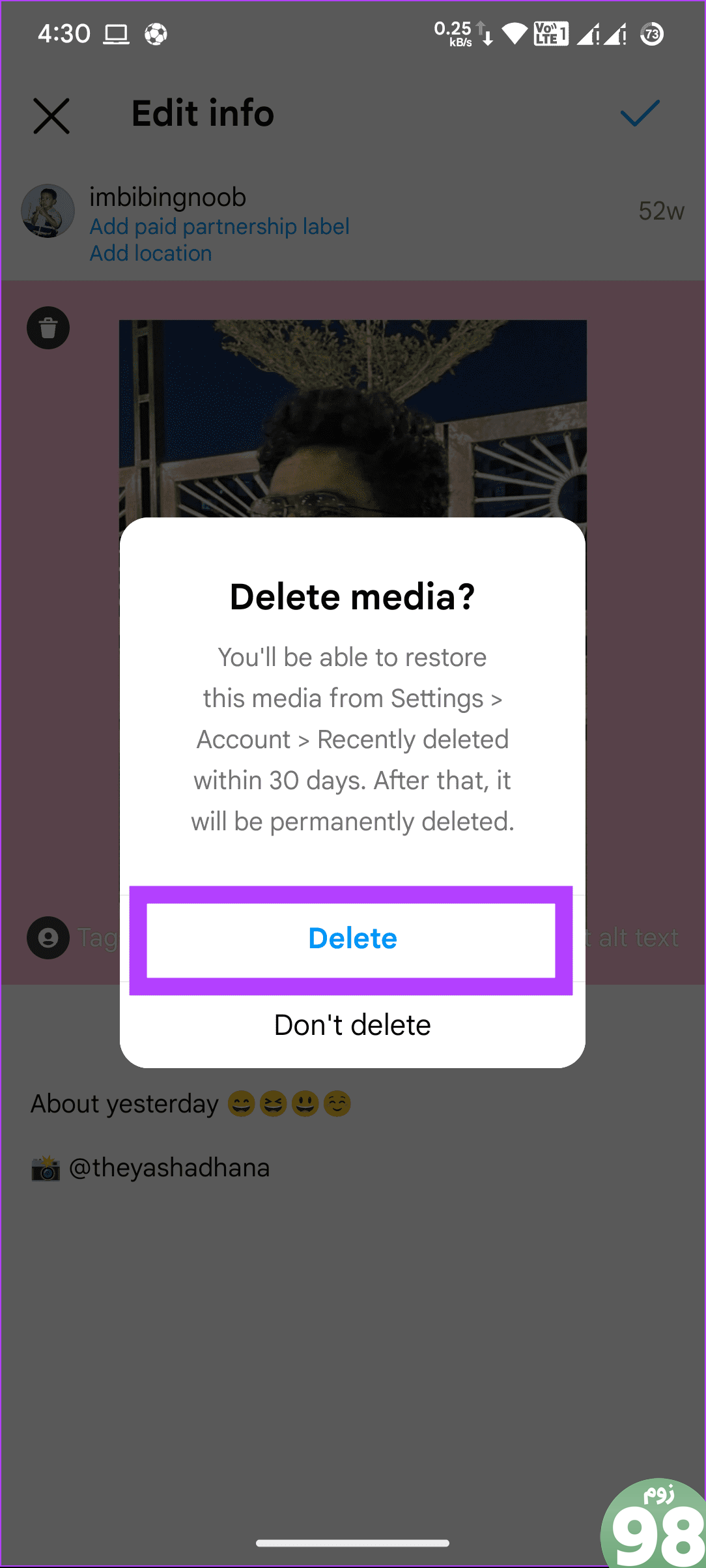
نحوه بازیابی پست های حذف شده در اینستاگرام
اگر همه پستهای اینستاگرام را حذف کردهاید اما میخواهید آنها را بازیابی کنید، اینستاگرام این گزینه را در اختیار شما قرار میدهد که ظرف 30 روز آنها را بازیابی کنید. در حال حاضر، این ویژگی به اپلیکیشن اینستاگرام محدود شده است.
مرحله 1: اینستاگرام را باز کنید و به پروفایل خود بروید.
مرحله 2: روی منوی همبرگر در گوشه بالا سمت راست ضربه بزنید و فعالیت خود را انتخاب کنید.
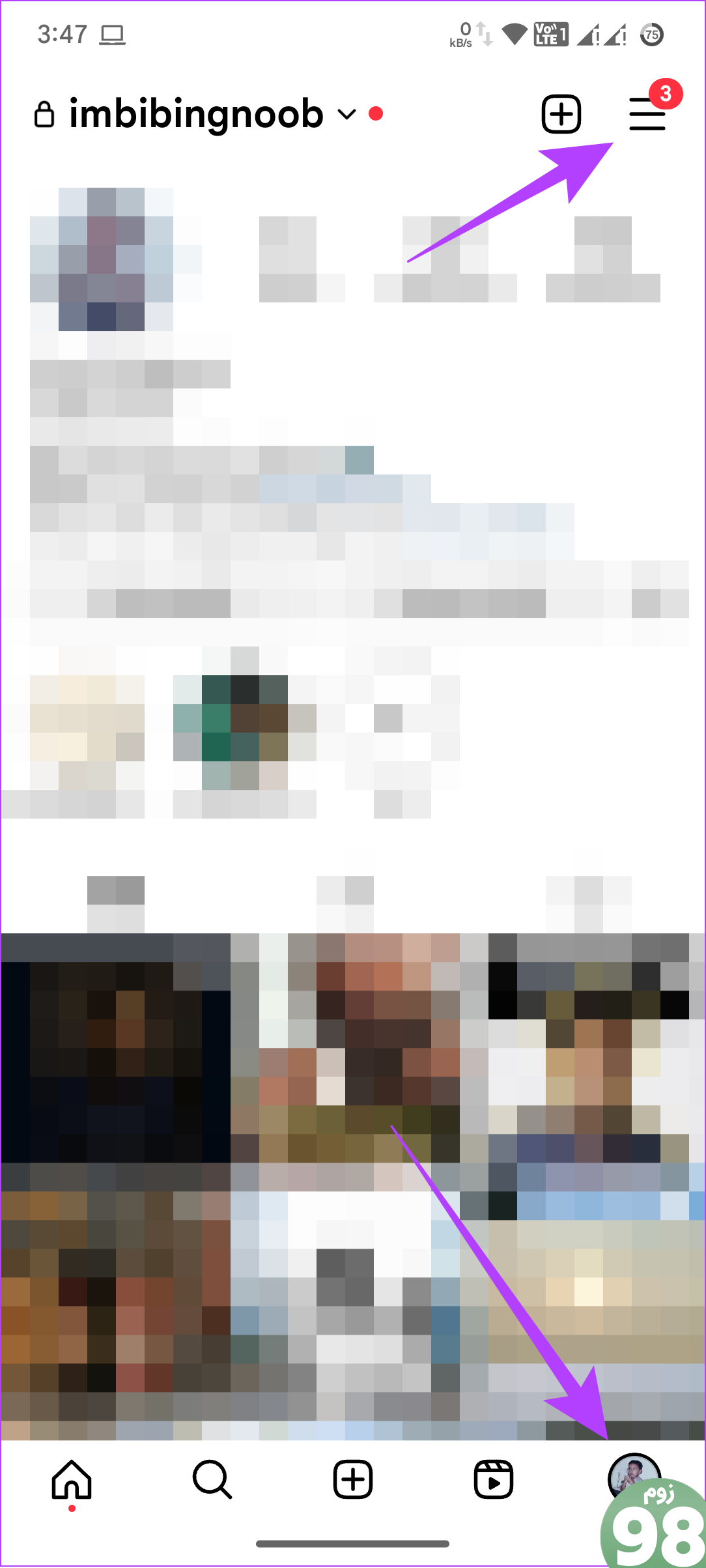
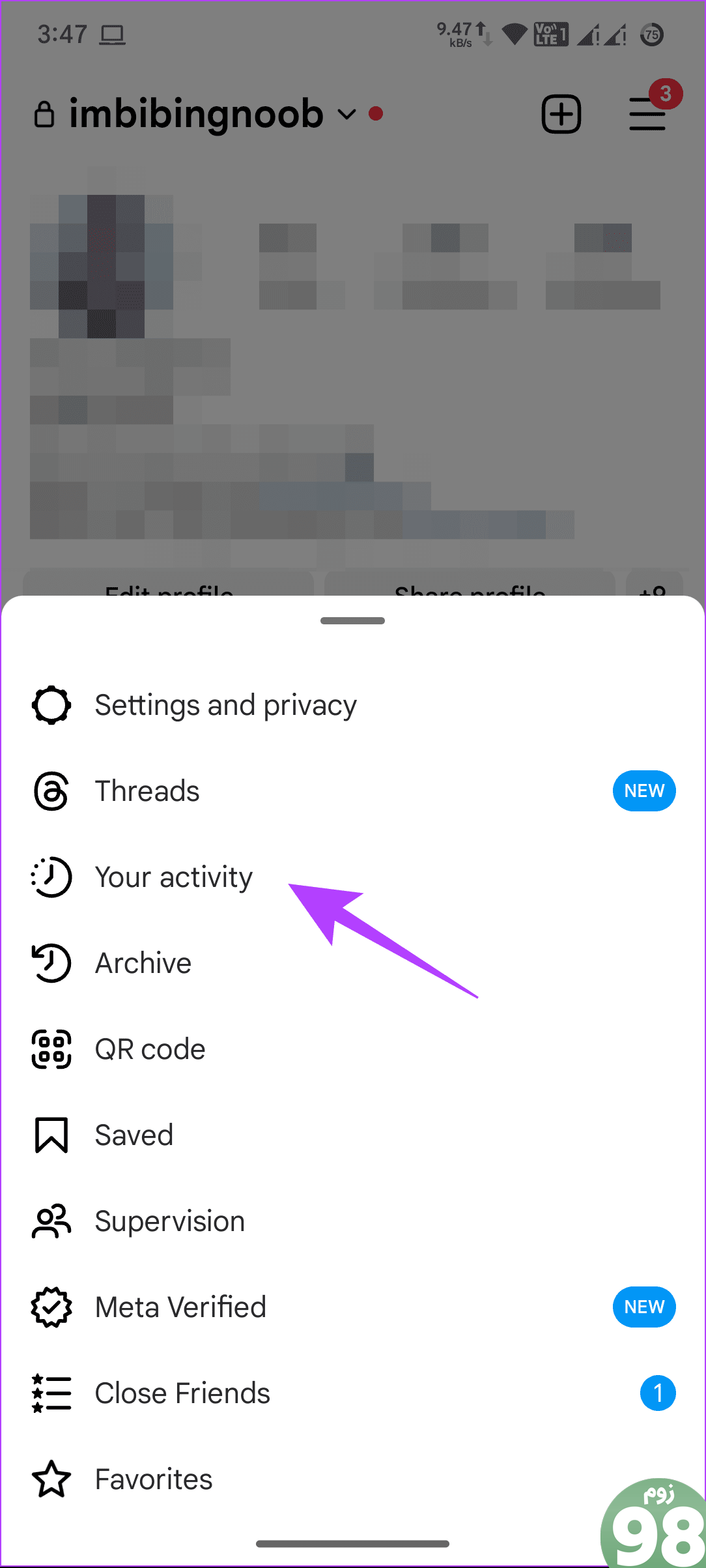
مرحله 3: Recently deleted را انتخاب کنید و پستی را که می خواهید بازیابی کنید انتخاب کنید.
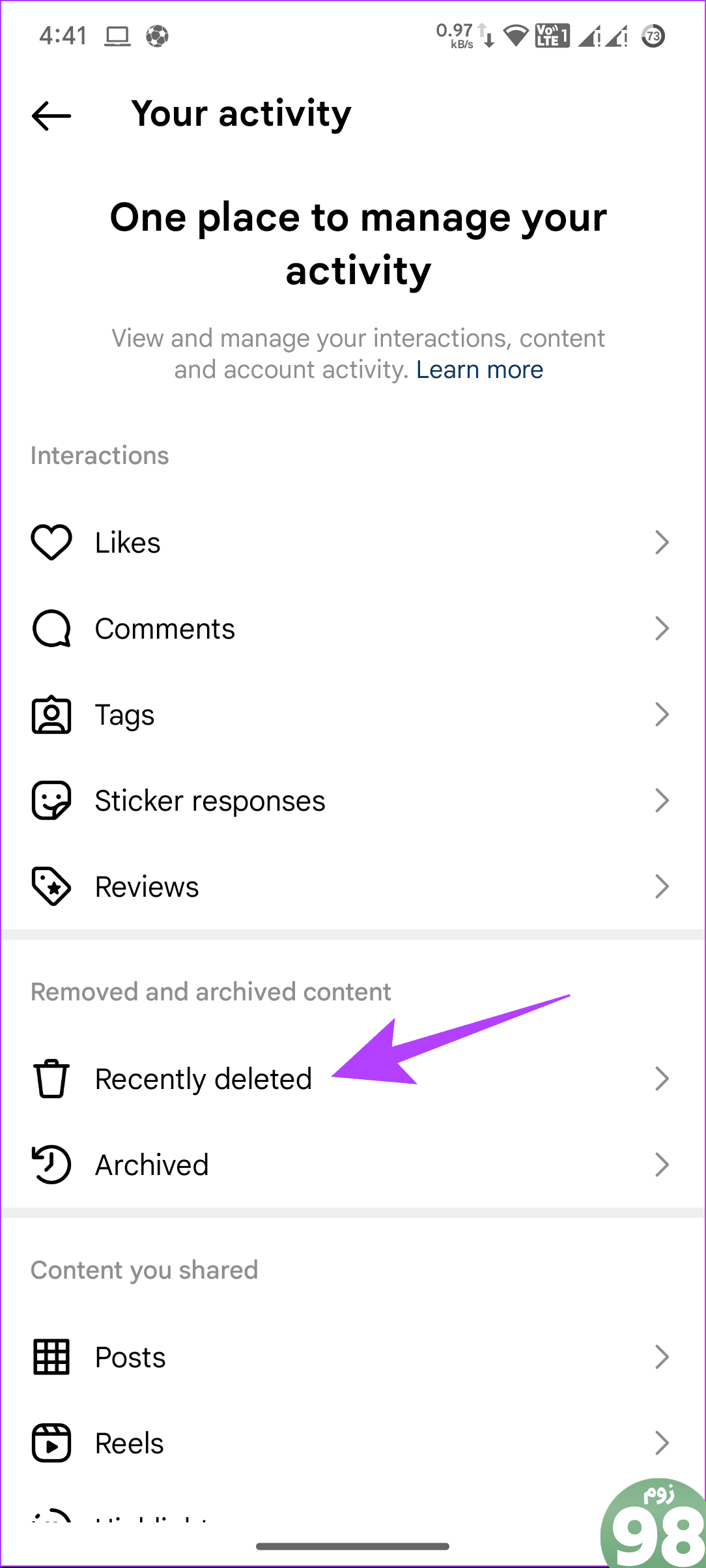
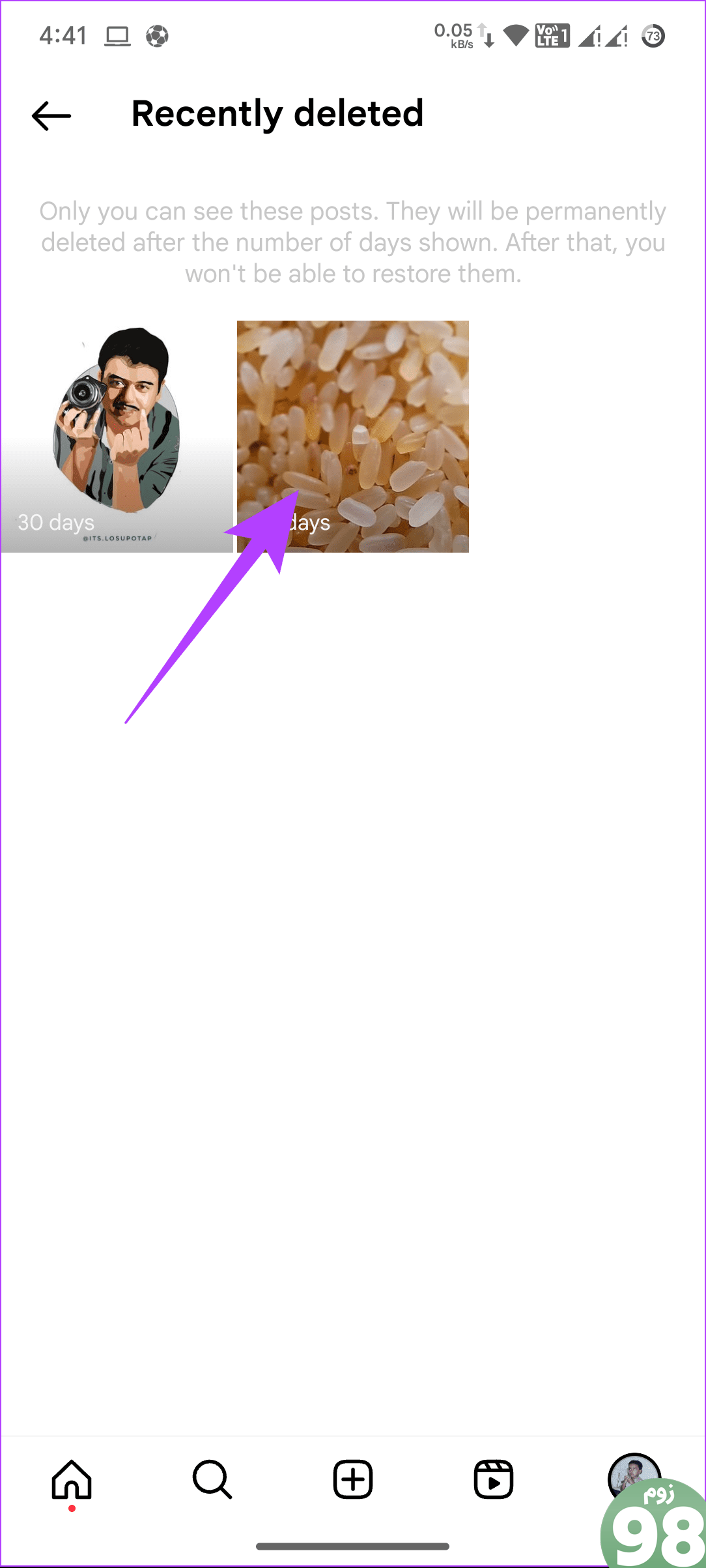
مرحله 4: روی سه نقطه در گوشه بالا سمت راست ضربه بزنید و روی Restore ضربه بزنید.
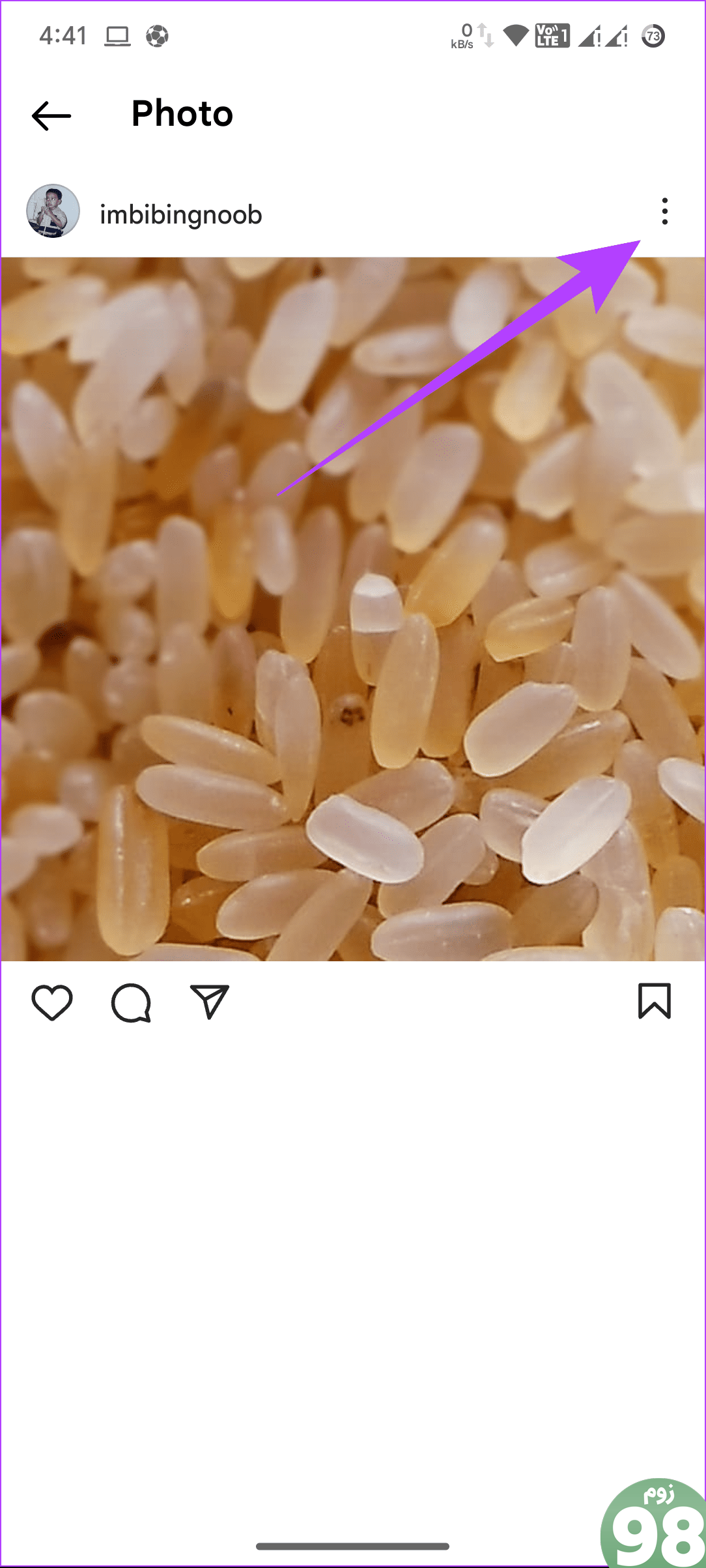
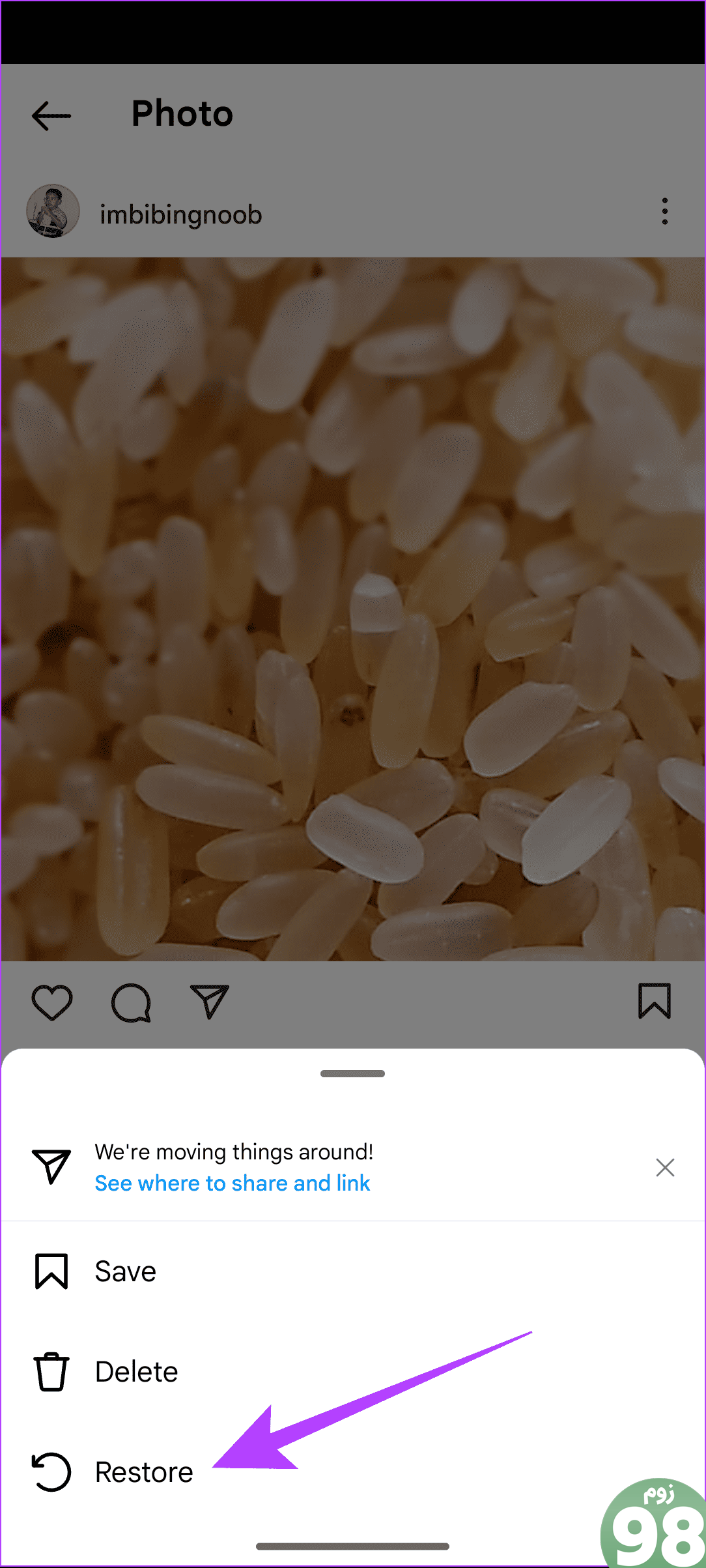
مرحله 5: برای تایید Restore را انتخاب کنید.
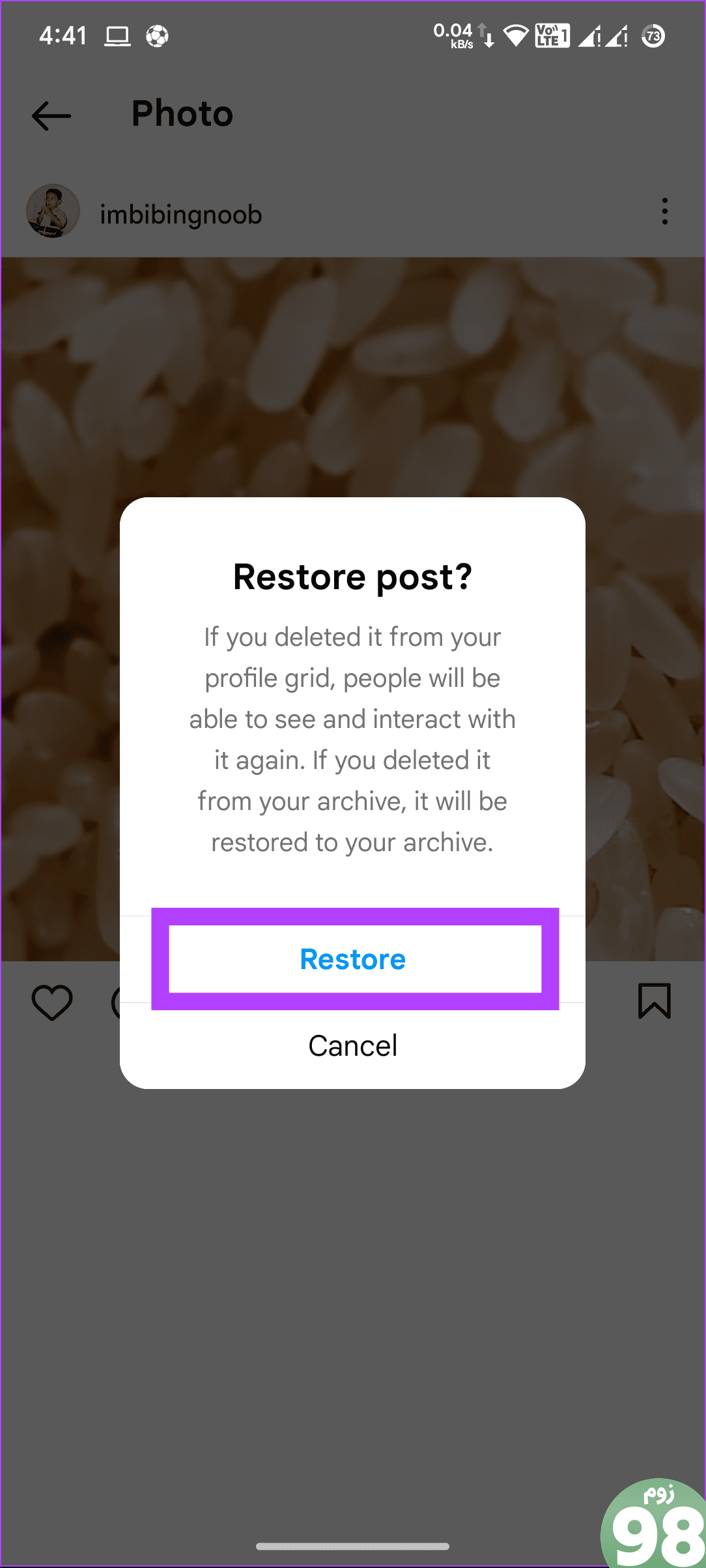
سوالات متداول در مورد حذف انبوه پست های اینستاگرام
1. آیا باید پست های قدیمی اینستاگرام را حذف کنم؟
اگر شما یک برند یا شخصیت رسانه ای هستید که قصد رشد در اینستاگرام را دارید، حفظ پست های قدیمی همیشه بهترین کار است، زیرا حذف آنها ممکن است بر صفحه و تعامل شما تأثیر بگذارد.
به یک شروع جدید
هنگامی که پست های اینستاگرام را به صورت انبوه حذف کردید، نوبت به شروع جدیدی برای پروفایل شما می رسد. قبل از ارسال هر چیزی، همیشه بهتر است آنها را برنامه ریزی کنید تا فید شما در نهایت زیبا به نظر برسد. علاوه بر این، همچنین یاد بگیرید که چگونه بایوس قدیمی اینستاگرام خود را ببینید.
امیدواریم از این مقاله چگونه تمام پست های اینستاگرام را روی کامپیوتر و موبایل پاک کنیم مجله نود و هشت زوم نیز استفاده لازم را کرده باشید و در صورت تمایل آنرا با دوستان خود به اشتراک بگذارید و با امتیاز از قسمت پایین و درج نظرات باعث دلگرمی مجموعه مجله 98zoom باشید
لینک کوتاه مقاله : https://5ia.ir/RBOKKL
کوتاه کننده لینک
کد QR :

 t_98zoom@ به کانال تلگرام 98 زوم بپیوندید
t_98zoom@ به کانال تلگرام 98 زوم بپیوندید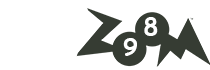
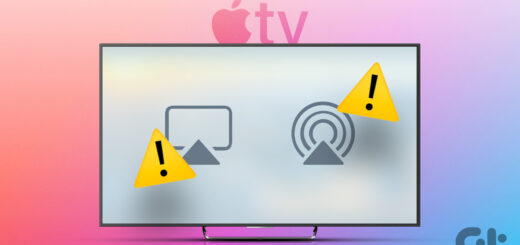






آخرین دیدگاهها